Page 1

Garmin fleet™ 660
Podręcznik użytkownika
Październik 2014 Wydrukowano na Tajwanie 190-01791-40_0A
Page 2
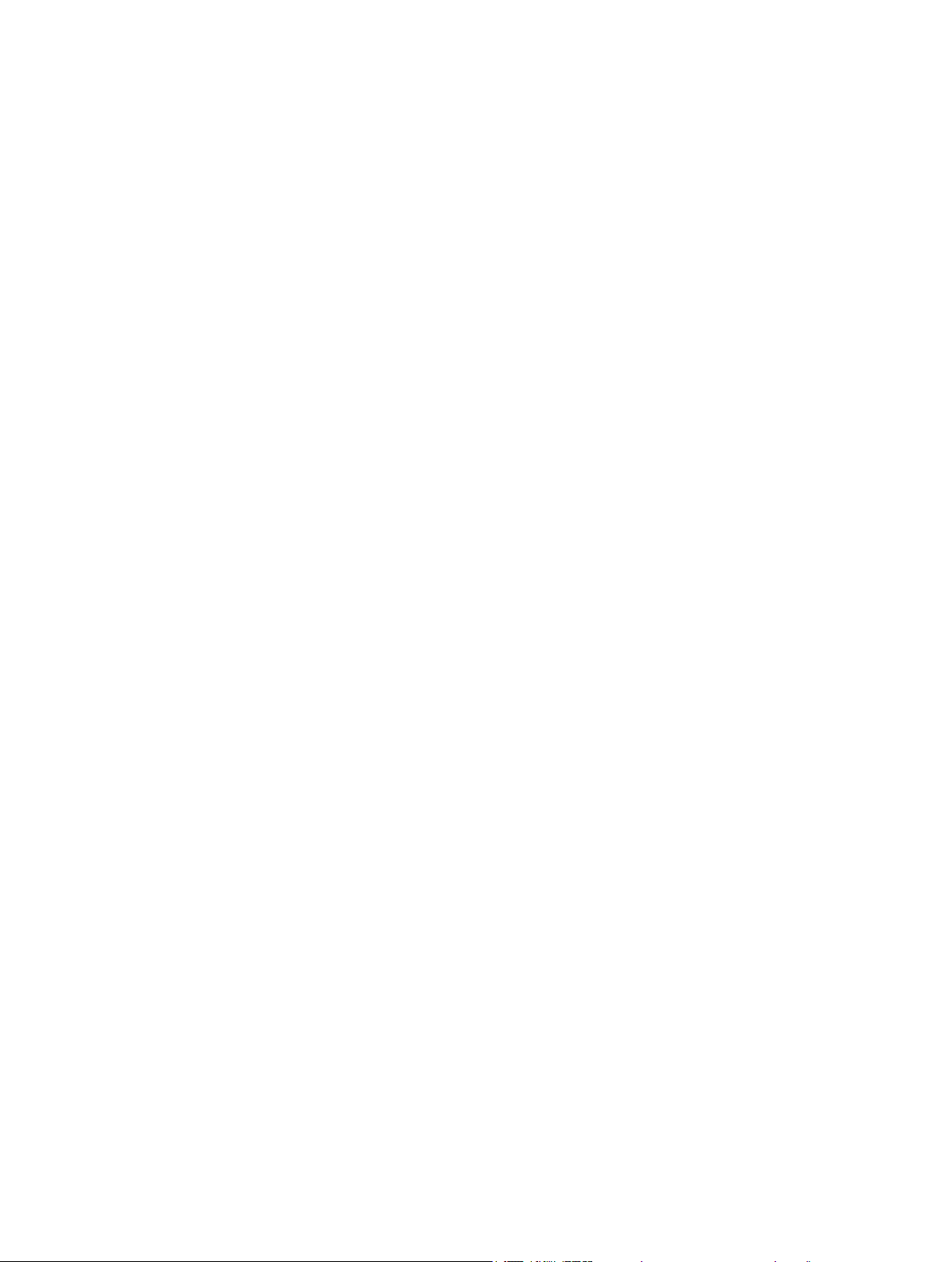
Wszelkie prawa zastrzeżone. Zgodnie z prawami autorskimi, kopiowanie niniejszego podręcznika użytkownika w całości lub częściowo bez pisemnej zgody
firmy Garmin jest zabronione. Firma Garmin zastrzega sobie prawo do wprowadzenia zmian, ulepszeń do produktów lub ich zawartości niniejszego
podręcznika użytkownika bez konieczności powiadamiania o tym jakiejkolwiek osoby lub organizacji. Odwiedź stronę internetową www.garmin.com, aby
pobrać bieżące aktualizacje i informacje uzupełniające dotyczące użytkowania niniejszego produktu.
Garmin® oraz logo Garmin są znakami towarowymi firmy Garmin Ltd. lub jej oddziałów zarejestrowanych w Stanach Zjednoczonych i innych krajach.
Wykorzystywanie tych znaków bez wyraźnej zgody firmy Garmin jest zabronione.
ecoRoute™, Garmin fleet™, Garmin Express™ oraz myTrends™ są znakami towarowymi firmy Garmin Ltd. lub jej oddziałów. Wykorzystywanie tych znaków
bez wyraźnej zgody firmy Garmin jest zabronione.
Znak i logo Bluetooth® stanowią własność firmy Bluetooth SIG, Inc., a używanie ich przez firmę Garmin podlega warunkom licencji. Mac® jest znakiem
towarowym firmy Apple Inc. microSD™ i logo microSDHC są znakami towarowymi firmy SD-3C, LLC. Windows®, Windows Vista® oraz Windows XP® są
zastrzeżonymi znakami towarowymi firmy Microsoft Corporation w Stanach Zjednoczonych i innych krajach.
Page 3
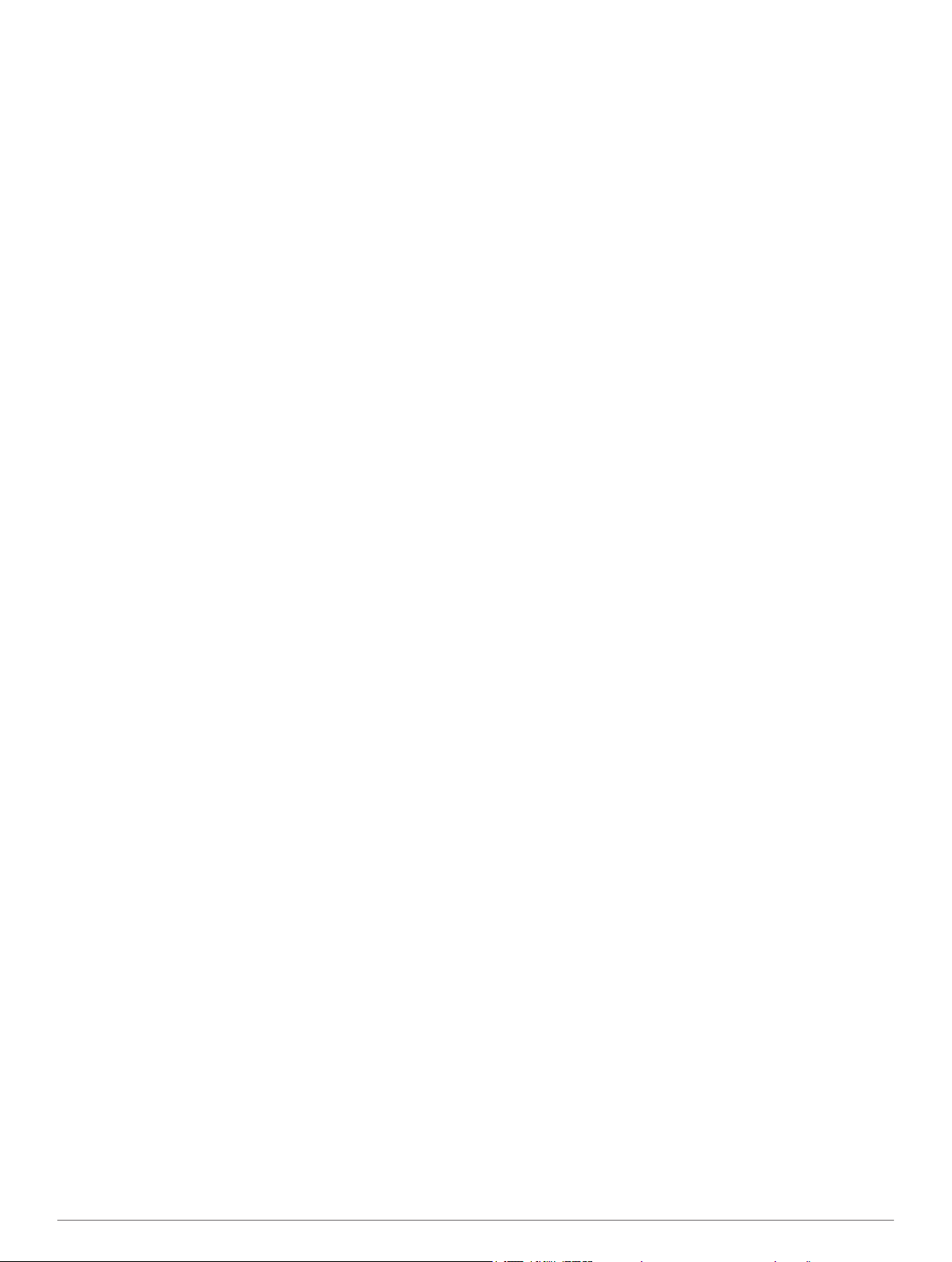
Spis treści
Rozpoczęcie pracy z urządzeniem............................... 1
Podłączanie urządzenia do układu zasilającego pojazdu.......... 1
Pomoc techniczna i aktualizacje................................................ 1
Konfigurowanie Garmin Express........................................... 1
Włączanie i wyłączanie trybu uśpienia....................................... 1
Wyłączanie urządzenia.............................................................. 1
Resetowanie urządzenia....................................................... 1
Odbiór sygnałów GPS................................................................ 1
Regulowanie jasności ekranu.................................................... 1
Regulowanie głośności.............................................................. 1
Ekran główny............................................................................. 1
Dodawanie skrótów i widżetów do ekranu głównego............ 2
Wyświetlanie powiadomień................................................... 2
Ikony na pasku stanu................................................................. 2
Wyświetlanie stanu sygnału GPS......................................... 2
Informacje o baterii................................................................ 2
Korzystanie z przycisków znajdujących się na ekranie.............. 2
Pozycje............................................................................2
Wyszukiwanie pozycji................................................................ 2
Wyszukiwanie pozycji wg kategorii....................................... 2
Wyszukiwanie pozycji przy użyciu paska wyszukiwania....... 2
Zmiana przeszukiwanego obszaru........................................ 2
Wyszukiwanie pozycji przy użyciu mapy............................... 2
Wyszukiwanie adresu........................................................... 3
Wyszukiwanie ostatnio znalezionych celów podróży............ 3
Wyszukiwanie parkingów...................................................... 3
Narzędzia wyszukiwania....................................................... 3
Zapisywanie pozycji................................................................... 3
Zapisywanie pozycji.............................................................. 3
Zapisywanie aktualnej pozycji............................................... 3
Zapisywanie pozycji domowej............................................... 3
Edycja zapisanych pozycji.................................................... 3
Przypisywanie kategorii do zapisanej pozycji....................... 3
Usuwanie zapisanych pozycji............................................... 4
Ustawianie symulowanej pozycji................................................ 4
Dodawanie skrótu...................................................................... 4
Usuwanie skrótu.................................................................... 4
Własne POI................................................................................ 4
Instalacja programu POI Loader........................................... 4
Korzystanie z plików pomocy programu POI Loader............ 4
Wyszukiwanie własnych punktów POI.................................. 4
Nawigacja....................................................................... 4
Rozpoczynanie podróży............................................................. 4
Wyświetlanie podglądu kilku tras.......................................... 4
Zmiana trybu obliczania trasy............................................... 4
Rozpoczynanie podróży do zapisanej pozycji....................... 4
Trasa na mapie.......................................................................... 4
Korzystanie z mapy............................................................... 5
Dodawanie punktu do trasy................................................... 5
Korzystanie z objazdu........................................................... 5
Zatrzymywanie trasy............................................................. 5
Wyświetlanie aktywności dla trasy............................................. 5
Wyświetlanie listy zwrotów.................................................... 5
Wyświetlanie następnego zwrotu.......................................... 5
Wyświetlanie skrzyżowań..................................................... 5
Środki transportu........................................................................ 5
Wybór środka transportu....................................................... 5
Przed tobą.................................................................................. 5
Wyszukiwanie zbliżających się punktów szczególnych........ 5
Dostosowywanie kategorii obiektów funkcji Przed tobą........ 5
Informacje o podróży................................................................. 6
Wyświetlanie danych podróży z mapy.................................. 6
Wyświetlanie strony Informacje o podróży............................ 6
Wyświetlanie dziennika podróży
Resetowanie informacji o podróży........................................ 6
Korzystanie z sugerowanych tras.............................................. 6
Wyświetlanie informacji o aktualnej pozycji............................... 6
Wyszukiwanie usług w pobliżu.............................................. 6
Uzyskiwanie wskazówek nawigacyjnych do aktualnej
pozycji................................................................................... 6
Unikanie określonych cech dróg................................................ 6
Informacje o własnych unikanych elementach........................... 6
Unikanie obszaru.................................................................. 6
Unikanie drogi....................................................................... 6
Wyłączanie własnego unikanego elementu.......................... 7
Usuwanie własnych unikanych elementów........................... 7
Dostosowywanie mapy.............................................................. 7
Dostosowywanie narzędzi mapy........................................... 7
Dostosowywanie warstw mapy............................................. 7
Zmiana pola danych mapy.................................................... 7
Zmiana perspektywy mapy................................................... 7
Kamery monitorujące................................................................. 7
........................................... 6
Utrudnienia drogowe..................................................... 7
Odbieranie informacji o ruchu drogowym przy użyciu odbiornika
komunikatów drogowych............................................................ 7
Wyświetlanie zbliżających się utrudnień drogowych.................. 8
Wyświetlanie utrudnień drogowych na mapie....................... 8
Wyszukiwanie wypadków drogowych................................... 8
Informacje o ruchu drogowym na trasie..................................... 8
Wybieranie trasy alternatywnej............................................. 8
Informacje o subskrypcji komunikatów drogowych.................... 8
Aktywacja subskrypcji........................................................... 8
Wyświetlanie subskrypcji komunikatów drogowych.............. 8
Dodawanie subskrypcji......................................................... 8
trafficTrends™........................................................................... 8
Wyłączanie funkcji trafficTrends............................................ 8
Włączanie informacji o utrudnieniach drogowych...................... 8
Polecenia głosowe......................................................... 8
Ustawianie frazy aktywacji......................................................... 8
Włączenie funkcji poleceń głosowych........................................ 9
Polecenia głosowe — porady.................................................... 9
Rozpoczynanie podróży trasą za pomocą poleceń głosowych.. 9
Wyciszanie instrukcji.................................................................. 9
Wyłączanie funkcji poleceń głosowych...................................... 9
Rozmowy przez zestaw głośnomówiący..................... 9
Informacje o rozmowach przez zestaw głośnomówiący............ 9
Parowanie telefonu.................................................................... 9
Włączanie bezprzewodowej technologii Bluetooth............... 9
Po sparowaniu urządzeń — porady...................................... 9
Odłączanie urządzenia Bluetooth......................................... 9
Usuwanie sparowanego telefonu.......................................... 9
Nawiązywanie połączenia.......................................................... 9
Wybieranie numeru............................................................... 9
Wykonywanie połączenia z kontaktem ze spisu telefonów. 10
Wykonywanie połączenia z pozycją.................................... 10
Odbieranie połączenia............................................................. 10
Korzystanie z historii połączeń................................................. 10
Korzystanie z opcji w trakcie rozmowy.................................... 10
Zapisywanie domowego numeru telefonu............................... 10
Dzwonienie do domu........................................................... 10
Korzystanie z aplikacji.................................................10
Korzystanie z Pomocy............................................................. 10
Wyszukiwanie tematów pomocy......................................... 10
Informacje o ecoRoute™........................................................ 10
Konfigurowanie pojazdu...................................................... 10
Zmiana ceny paliwa............................................................ 10
Kalibracja zużycia paliwa.................................................... 10
Informacje o narzędziu ecoChallenge................................. 10
Spis treści i
Page 4
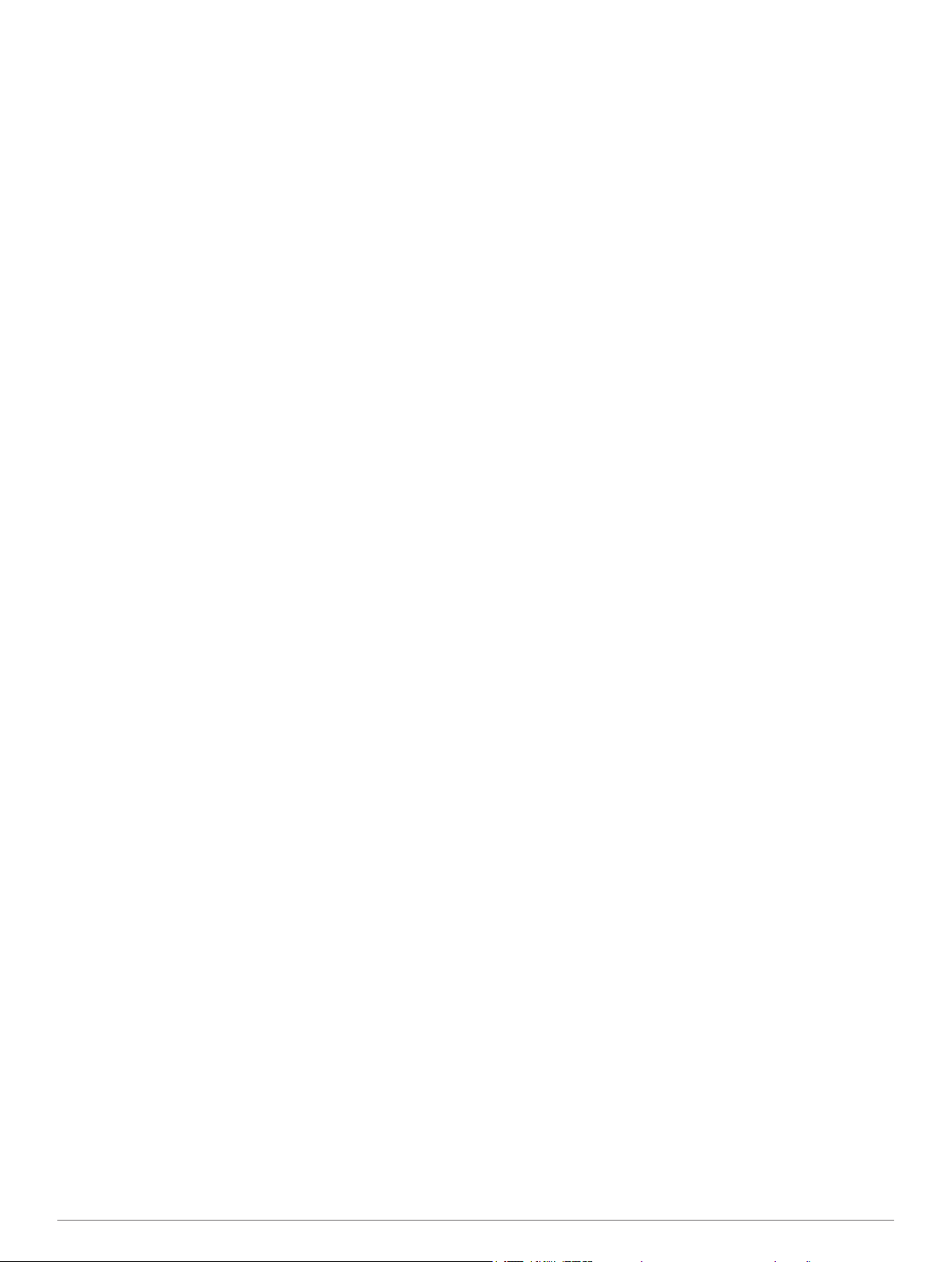
Wyświetlanie informacji o zużyciu paliwa............................ 11
Raporty o przebiegu............................................................ 11
Zerowanie danych ecoRoute.............................................. 11
Porady dotyczące jazdy...................................................... 11
Planowanie podróży................................................................. 11
Tworzenie harmonogramu podróży.................................... 11
Podróż wg zapisanego planu podróży................................ 11
Edytowanie zapisanej podróży............................................ 11
Wyświetlanie poprzednich tras i celów.................................... 11
Zarządzanie danymi..................................................... 11
Informacje o kartach pamięci................................................... 11
Wkładanie karty pamięci..................................................... 12
Podłączanie urządzenia do komputera.................................... 12
Przesyłanie danych z komputera............................................. 12
Odłączanie kabla USB........................................................ 12
Dostosowywanie urządzenia...................................... 12
Ustawienia mapy i pojazdu...................................................... 12
Włączanie map.................................................................... 12
Ustawienia nawigacji................................................................ 12
Ustawienia trybu obliczania................................................. 12
Ustawienia wyświetlania.......................................................... 12
Ustawienia dotyczące utrudnień drogowych............................ 12
Ustawienia dotyczące czasu i jednostek.................................. 13
Ustawienia dotyczące języka i klawiatury................................ 13
Ustawienia alertów punktów alarmowych................................ 13
Ustawienia Bluetooth............................................................... 13
Wyłączanie komunikacji Bluetooth...................................... 13
Ustawienia dźwięku................................................................. 13
Ustawienia dotyczące urządzenia oraz ustawienia
prywatności.............................................................................. 13
Dodawanie kont....................................................................... 13
Przywracanie ustawień............................................................ 13
Przywracanie ustawień fabrycznych........................................ 13
Załącznik....................................................................... 14
Łączenie z siecią bezprzewodową........................................... 14
Łączenie z wyświetlaczem bezprzewodowym......................... 14
Dane techniczne...................................................................... 14
Ładowanie urządzenia............................................................. 14
Wskazówki dotyczące bezpieczeństwa urządzenia................. 14
Czyszczenie obudowy......................................................... 14
Czyszczenie ekranu dotykowego........................................ 14
Zapobieganie kradzieży...................................................... 14
Zdejmowanie urządzenia, uchwytu i przyssawki..................... 14
Wyjmowanie urządzenia z uchwytu.................................... 14
Zdejmowanie uchwytu z przyssawki................................... 14
Zdejmowanie przyssawki z przedniej szyby........................ 14
Zakup dodatkowych map......................................................... 14
Zakup akcesoriów.................................................................... 14
Znaczenie symboli................................................................... 14
Rozwiązywanie problemów.........................................15
Przyssawka nie trzyma się na szybie przedniej....................... 15
Urządzenie nie odbiera sygnałów z satelitów.......................... 15
Urządzenie nie ładuje się w pojeździe..................................... 15
Naładowana bateria nie starcza na zbyt długi czas................. 15
Wskazania stanu wyczerpania baterii są niedokładne............. 15
Urządzenie nie jest wyświetlane w komputerze jako dysk
wymienny................................................................................. 15
Urządzenie nie jest wyświetlane w komputerze jako urządzenie
przenośne................................................................................ 15
Urządzenie nie jest wyświetlane w komputerze jako urządzenie
przenośne ani jako wolumin lub dysk wymienny..................... 15
Mój telefon nie łączy się z urządzeniem.................................. 15
Indeks............................................................................16
ii Spis treści
Page 5

Rozpoczęcie pracy z urządzeniem
OSTRZEŻENIE
Należy zapoznać się z zamieszczonym w opakowaniu produktu
przewodnikiem Ważne informacje dotyczące bezpieczeństwa
i produktu zawierającym ostrzeżenia i wiele istotnych
wskazówek.
Podłączanie urządzenia do układu zasilającego pojazdu
OSTRZEŻENIE
Ten produkt jest zasilany przez baterię litowo-jonową. Aby
uniknąć ryzyka uszkodzenia ciała lub produktu w wyniku
wystawienia baterii na działanie wysokich temperatur,
urządzenie należy przechowywać w miejscu nienarażonym na
bezpośrednie działanie promieni słonecznych.
Urządzenie i jego uchwyt zawierają magnesy. W pewnych
okolicznościach magnesy te mogą powodować zakłócenia
w pracy niektórych urządzeń medycznych, np. stymulatorów
serca czy pomp insulinowych. Dlatego urządzenie i jego uchwyt
należy trzymać z daleka od takich urządzeń.
UWAGA
Urządzenie i jego uchwyt zawierają magnesy. W pewnych
okolicznościach magnesy te mogą powodować uszkodzenie
niektórych urządzeń elektronicznych, np. dysków twardych
w laptopach. Należy zachować ostrożność podczas korzystania
z takich urządzeń elektronicznych w pobliżu urządzenia i jego
uchwytu.
Przed rozpoczęciem użytkowania urządzenia na zasilaniu
bateryjnym, należy naładować baterię.
Podłącz przewód zasilający z gniazda zapalniczki À do portu
1
USB w uchwycie.
Konfigurowanie Garmin Express
Podłącz urządzenie do komputera za pomocą kabla USB.
1
Odwiedź stronę www.garmin.com/express.
2
Wykonaj instrukcje wyświetlane na ekranie.
3
Włączanie i wyłączanie trybu uśpienia
Tryb uśpienia umożliwia oszczędzanie energii baterii, gdy
urządzenie nie jest używane. W trybie uśpienia urządzenie
zużywa bardzo mało energii i może zostać z niego bardzo
szybko wybudzone.
PORADA: W celu szybszego naładowania urządzenie można
przełączyć w tryb uśpienia podczas ładowania baterii.
Naciśnij przycisk zasilania À.
Wyłączanie urządzenia
Przytrzymaj przycisk zasilania, aż wyświetli się monit.
1
Monit wyświetli się po pięciu sekundach. Jeśli zwolnisz
przycisk zasilania przed wyświetleniem się monitu,
urządzenie przełączy się w tryb uśpienia.
Wybierz Wyłącz.
2
Resetowanie urządzenia
Jeśli urządzenie przestanie działać, można je zresetować.
Przytrzymaj przycisk zasilania przez 12 sekund.
Odbiór sygnałów GPS
W celu korzystania z funkcji nawigacji dostępnej w urządzeniu
konieczne jest odebranie sygnału z satelitów. na pasku
stanu wskazuje moc sygnałów satelitarnych. Odebranie sygnału
z satelitów może potrwać kilka minut.
Włącz urządzenie.
1
Zaczekaj, aż urządzenie zlokalizuje satelity.
2
W razie potrzeby udaj się w teren otwarty, z dala od
3
wysokich budynków i drzew.
Regulowanie jasności ekranu
Wybierz kolejno Ustawienia > Wyświetlanie > Jasność.
Umieść uchwyt Á na ramieniu przyssawki Â, tak aby
2
zatrzasnął się na swoim miejscu.
Logo firmy Garmin® na uchwycie powinno być zwrócone
prawą stroną do góry.
Dociśnij przyssawkę do szyby przedniej i przesuń dźwignię
3
do tyłu, w kierunku szyby.
Ã
Umieść urządzenie tyłem w uchwycie magnetycznym.
4
Podłącz drugi koniec przewodu zasilającego do gniazda
5
zapalniczki w samochodzie.
Pomoc techniczna i aktualizacje
Aplikacja Garmin Express™ umożliwia łatwy dostęp do tych
usług w urządzeniach Garmin. Niektóre funkcje mogą być
niedostępne dla posiadanego urządzenia.
• Rejestracja produktu
• Podręczniki użytkownika
• Aktualizacje oprogramowania
• Mapy zwykłe i morskie, aktualizacje kursów
• Pojazdy, głosy i inne dodatki
Rozpoczęcie pracy z urządzeniem 1
1
Wyreguluj jasność za pomocą suwaka.
2
Regulowanie głośności
Wybierz Głośność.
1
Wybierz opcję:
2
• Wyreguluj głośność za pomocą suwaka.
• Wybierz , aby wyłączyć dźwięk w urządzeniu.
• Wybierz , aby skorzystać z dodatkowych opcji.
Ekran główny
UWAGA: Ekran główny i opcje dostosowywania mogą różnić
się w zależności od konfiguracji przeprowadzonej przez firmę
zarządzającą flotą pojazdów.
Page 6
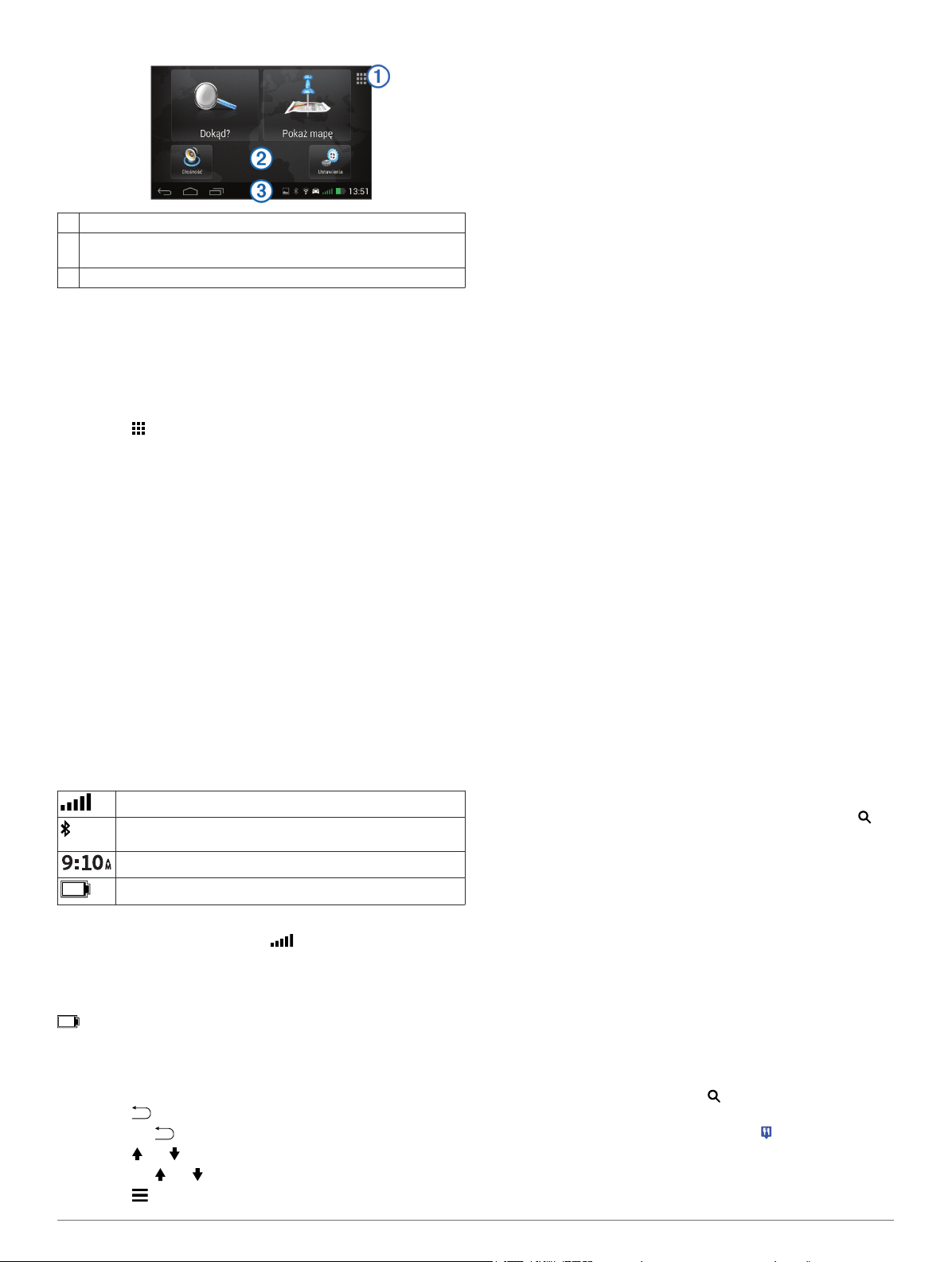
Pozycje
Szczegółowe mapy załadowane do urządzenia zawierają
pozycje, takie jak restauracje, hotele, autousługi i szczegółowe
informacje o nazwach ulic. Za pomocą kategorii wyszukiwania
można w łatwy sposób znaleźć okoliczne firmy i atrakcje.
Istnieje także możliwość wyszukiwania adresów,
współrzędnych, miast i skrzyżowań.
Wybierz, aby wyświetlić zainstalowane aplikacje i widżety.
À
Przesuń palcem w lewo lub w prawo, aby przełączyć strony.
Á
Przytrzymaj, aby dostosować tapetę.
Przesuń palcem w górę, aby wyświetlić powiadomienia.
Â
Dodawanie skrótów i widżetów do ekranu głównego
Istnieje możliwość dodawania skrótów i widżetów na dowolnych
stronach ekranu głównego. Widżety to narzędzia, które oferują
szybki dostęp do informacji, podstawowych funkcji aplikacji lub
ustawień urządzenia.
Na ekranie głównym przesuń palcem w lewo lub w prawo,
1
aby wybrać stronę ekranu głównego.
Wybierz .
2
Przesuń palcem w lewo lub w prawo, aby wyświetlić
3
dodatkowe aplikacje i widżety.
Przytrzymaj aplikację lub widżet, a następnie przeciągnij
4
przytrzymany element do wybranej przez siebie lokalizacji na
ekranie głównym.
Wyświetlanie powiadomień
Przesuń palcem od dołu w górę ekranu.
1
Zostanie wyświetlona lista powiadomień.
Wybierz opcję:
2
• Aby uruchomić czynność lub aplikację, o której mowa jest
w powiadomieniu, wybierz to powiadomienie.
• Aby odrzucić powiadomienie, przesuń palcem w prawo na
powiadomieniu.
Ikony na pasku stanu
Pasek stanu znajduje się w górnej części menu głównego.
Ikony na pasku stanu wyświetlają informacje o funkcjach
urządzenia. Niektóre ikony można wybrać, aby zmienić
ustawienia lub wyświetlić dodatkowe informacje.
Stan sygnału GPS
Stan funkcji Bluetooth® (pojawia się, jeśli funkcja Bluetooth
jest włączona)
Bieżący czas
Stan naładowania baterii
Wyświetlanie stanu sygnału GPS
Naciśnij i przytrzymaj przycisk przez 3 sekundy.
Informacje o baterii
Gdy urządzenie zostanie podłączone do zasilania, rozpocznie
się jego ładowanie.
na pasku stanu wskazuje stan naładowania wewnętrznej
baterii.
Korzystanie z przycisków znajdujących się na ekranie
• Wybierz , aby powrócić do poprzedniego ekranu menu.
• Przytrzymaj , aby szybko powrócić do menu głównego.
• Wybierz lub , aby wyświetlić więcej opcji wyboru.
• Przytrzymaj lub , aby przewijać szybciej.
• Wybierz , aby wyświetlić menu opcji dla bieżącego ekranu.
Wyszukiwanie pozycji
Wyszukiwanie pozycji wg kategorii
Wybierz Dokąd?.
1
Zaznacz kategorię lub wybierz Kategorie.
2
W razie potrzeby wybierz podkategorię.
3
Wybierz pozycję.
4
Wyszukiwanie pozycji przy użyciu paska wyszukiwania
Pozycje można wyszukiwać za pomocą paska wyszukiwania,
wpisując w nim kategorię, markę, adres lub nazwę miasta.
Wybierz Dokąd?.
1
Wybierz Wpisz wyszukiwane w pasku wyszukiwania.
2
Podaj całość lub część wyszukiwanego hasła.
3
Pod paskiem wyszukiwania wyświetlane są sugerowane
hasła.
Wybierz opcję:
4
• Aby wyszukać rodzaj firmy, wpisz nazwę kategorii (np.
„kina”).
• Aby wyszukiwać nazwę firmy, wpisz całą nazwę lub jej
część.
• Aby wyszukać adres w pobliżu, wpisz numer posesji
i nazwę ulicy.
• Aby wyszukać adres w innym mieście, wpisz numer
posesji, nazwę ulicy, miasto i województwo.
• Aby wyszukać miasto, wpisz nazwę miasta
i województwa.
• Aby wyszukać współrzędne, wpisz szerokość i długość
geograficzną.
Wybierz opcję:
5
• Aby wyszukać z użyciem sugerowanego hasła, wybierz
żądane hasło.
• Aby wyszukać z użyciem wpisanego tekstu, wybierz .
W razie potrzeby wybierz pozycję.
6
Zmiana przeszukiwanego obszaru
W menu głównym wybierz Dokąd?.
1
Wybierz Wyszukiwanie w pobliżu:.
2
Wybierz opcję.
3
Wyszukiwanie pozycji przy użyciu mapy
Zanim będzie możliwe wyszukiwanie miejsc uwzględnionych
w danych mapy, takich jak restauracje, szpitale i stacje
benzynowe, konieczne jest włączenie warstwy mapy
z miejscami wzdłuż drogi (Dostosowywanie warstw mapy).
Wybierz Pokaż mapę.
1
Przeciągnij i powiększ/pomniejsz mapę, aby wyświetlić
2
przeszukiwany obszar.
W razie potrzeby wybierz opcję , a następnie wybierz ikonę
3
kategorii, aby wyświetlić tylko konkretną kategorię miejsc.
Na mapie pojawią się znaczniki pozycji ( lub niebieskie
punkty).
Wybierz opcję:
4
• Wybierz znacznik pozycji.
2 Pozycje
Page 7
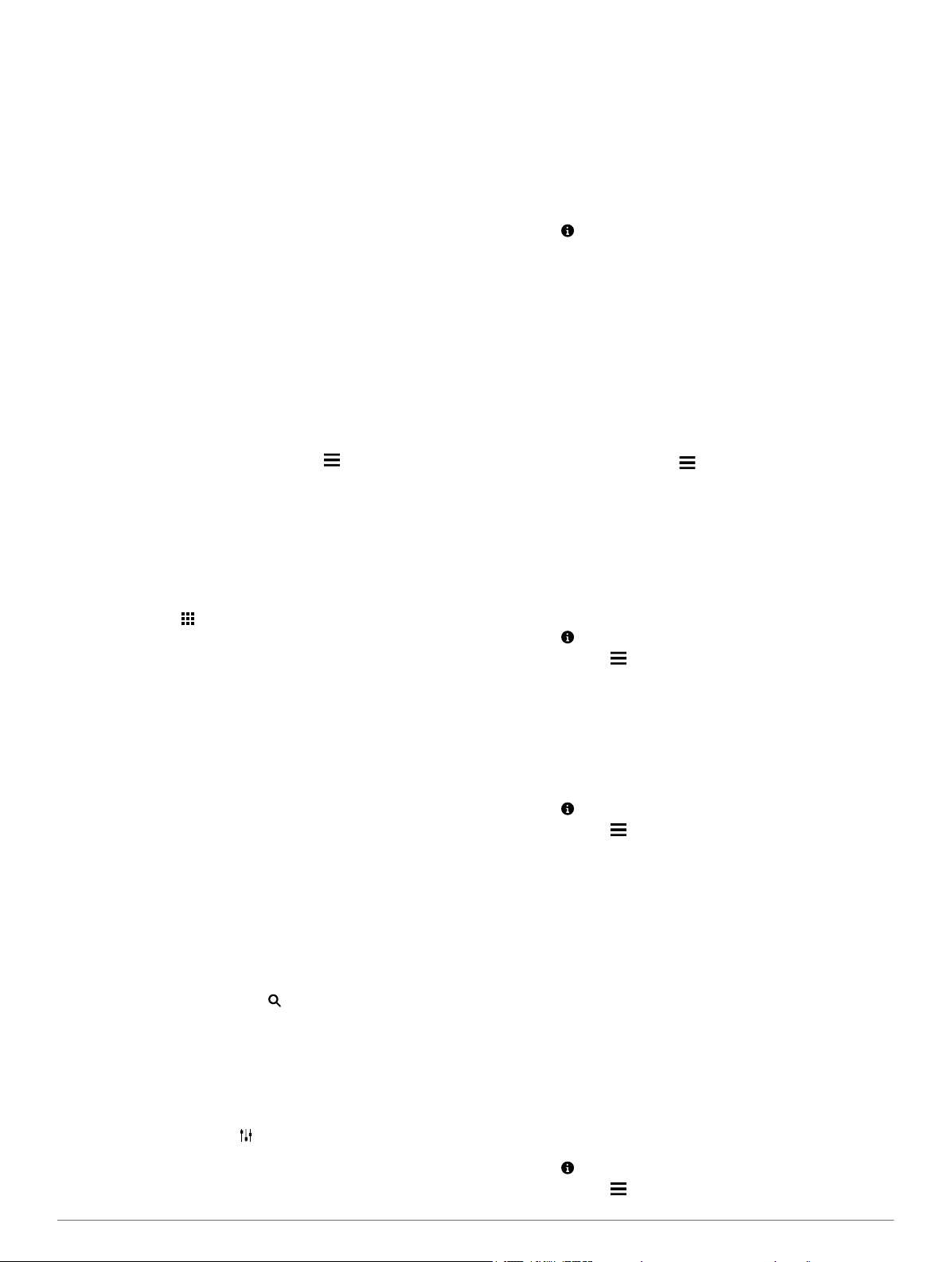
• Wybierz punkt, np. ulicę, skrzyżowanie lub adres.
W razie potrzeby wybierz opis pozycji, aby wyświetlić
5
dodatkowe informacje.
Wyszukiwanie adresu
UWAGA: Kolejność czynności może być inna w zależności od
map załadowanych do urządzenia.
Wybierz Dokąd?.
1
W razie potrzeby wybierz Wyszukiwanie w pobliżu:, aby
2
zmienić przeszukiwany obszar (Zmiana przeszukiwanego
obszaru).
Wybierz Adres.
3
Postępuj zgodnie z instrukcjami wyświetlanymi na ekranie,
4
aby wprowadzić informacje adresowe.
Wybierz adres.
5
Wyszukiwanie ostatnio znalezionych celów podróży
W urządzeniu zapisywanych jest ostatnich 50 znalezionych
celów podróży.
Wybierz kolejno Dokąd? > Ostatnie.
1
Wybierz pozycję.
2
Czyszczenie listy ostatnio znalezionych pozycji
Wybierz kolejno Dokąd? > Ostatnie > > Wyczyść > Tak.
Wyszukiwanie parkingów
Wybierz kolejno Dokąd? > Kategorie > Parking.
1
Wybierz pozycję, w której znajduje się parking.
2
Wyszukiwanie ostatniego miejsca parkowania
Po odłączeniu włączonego urządzenia od układu zasilającego
pojazdu aktualna pozycja jest zachowywana jako miejsce
parkowania.
Wybierz kolejno > Ostatnie miejsce.
Narzędzia wyszukiwania
Narzędzia wyszukiwania umożliwiają wyszukiwanie określonych
rodzajów pozycji poprzez reagowanie na wyświetlane na
ekranie monity.
Wyszukiwanie skrzyżowania
Wybierz kolejno Dokąd? > Kategorie > Skrzyżowania.
1
Wybierz opcję:
2
• Wybierz województwo lub region.
• Aby zmienić kraj, województwo lub region, wybierz
Województwo lub państwo i wpisz nazwę.
Podaj nazwę pierwszej ulicy i wybierz Dalej.
3
W razie potrzeby wybierz ulicę.
4
Podaj nazwę drugiej ulicy i wybierz Dalej.
5
W razie potrzeby wybierz ulicę.
6
W razie potrzeby wybierz skrzyżowanie.
7
Wyszukiwanie miasta
Wybierz kolejno Dokąd? > Kategorie > Miasta.
1
Wybierz Wpisz wyszukiwane.
2
Podaj nazwę miasta i wybierz .
3
Wybierz miasto.
4
Wyszukiwanie pozycji przy użyciu współrzędnych
Można znaleźć pozycję przy użyciu współrzędnych długości
i szerokości geograficznej. Może to być przydatne podczas
korzystania z funkcji geocachingu.
Wybierz kolejno Dokąd? > Kategorie > Współrzędne.
1
W razie potrzeby wybierz , a następnie zmień układ
2
odniesienia lub format współrzędnych.
Wybierz szerokość geograficzną.
3
Podaj nową współrzędną i wybierz Gotowe.
4
Wybierz długość geograficzną.
5
Podaj nową współrzędną i wybierz Gotowe.
6
Wybierz Zobacz na mapie.
7
Zapisywanie pozycji
Zapisywanie pozycji
Wyszukaj pozycję (Wyszukiwanie pozycji wg kategorii).
1
Wybierz pozycję z wyników wyszukiwania.
2
Wybierz .
3
Wybierz Zapisz.
4
W razie potrzeby podaj nazwę i wybierz Gotowe.
5
Zapisywanie aktualnej pozycji
Wybierz ikonę pojazdu na mapie.
1
Wybierz Zapisz.
2
Wpisz nazwę i wybierz Gotowe.
3
Wybierz OK.
4
Zapisywanie pozycji domowej
Miejsce, do którego użytkownik powraca najczęściej, można
ustawić jako pozycję domową.
Wybierz kolejno Dokąd? > > Ustal pozycję domową.
1
Wybierz Podaj mój adres, Użyj aktualnej pozycji lub
2
Ostatnio znalezione.
Pozycja zostanie zapisana jako „Dom” w menu z zapisanymi
elementami.
Jazda do domu
Wybierz kolejno Dokąd? > Jedź do domu.
Edytowanie informacji dotyczących pozycji domowej
Wybierz kolejno Dokąd? > Zapisane > Dom.
1
Wybierz .
2
Wybierz kolejno > Edytuj.
3
Dokonaj zmian.
4
Wybierz Gotowe.
5
Edycja zapisanych pozycji
Wybierz kolejno Dokąd? > Zapisane.
1
W razie potrzeby wybierz kategorię.
2
Wybierz pozycję.
3
Wybierz .
4
Wybierz kolejno > Edytuj.
5
Wybierz opcję:
6
• Wybierz Nazwa.
• Wybierz Numer telefonu.
• Wybierz Kategorie, aby przypisać kategorie do zapisanej
pozycji.
• Wybierz Zmień symbol, aby zmienić symbol używany do
oznaczenia zapisanej pozycji na mapie.
Edytuj informacje.
7
Wybierz Gotowe.
8
Przypisywanie kategorii do zapisanej pozycji
Zapisane pozycje można porządkować, dodając własne
kategorie.
UWAGA: Kategorie są wyświetlane w menu zapisanych pozycji
dopiero po zapisaniu co najmniej 12 elementów.
Wybierz kolejno Dokąd? > Zapisane.
1
Wybierz pozycję.
2
Wybierz .
3
Wybierz kolejno > Edytuj > Kategorie.
4
Pozycje 3
Page 8

Wprowadź jedną lub więcej nazw kategorii, oddzielając je od
5
siebie przecinkami.
W razie potrzeby wybierz sugerowaną kategorię.
6
Wybierz Gotowe.
7
Usuwanie zapisanych pozycji
UWAGA: Usuniętych pozycji nie można odzyskać.
Wybierz kolejno Dokąd? > Zapisane.
1
Wybierz kolejno > Usuń zapisane miejsca.
2
Zaznacz pole widoczne obok zapisanych pozycji, które mają
3
zostać usunięte, a następnie wybierz Usuń.
Ustawianie symulowanej pozycji
Gdy użytkownik znajduje się w pomieszczeniu lub urządzenie
nie odbiera sygnałów satelitarnych, może użyć systemu GPS,
aby ustawić symulowaną pozycję.
Wybierz kolejno Ustawienia > Nawigacja > Symulator
1
GPS.
W menu głównym wybierz Pokaż mapę.
2
Dotknij dwukrotnie mapy, aby wybrać obszar.
3
Adres pozycji wyświetlany jest u dołu ekranu.
Wybierz opis pozycji.
4
Wybierz Ustal pozycję.
5
Dodawanie skrótu
Istnieje możliwość dodawania skrótów do menu Dokąd?. Skrót
może odwoływać się do pozycji, kategorii lub narzędzia
wyszukiwania.
Menu Dokąd? może zawierać do 36 ikon skrótów.
Wybierz kolejno Dokąd? > Dodaj skrót.
1
Wybierz element.
2
Usuwanie skrótu
Wybierz kolejno Dokąd? > > Usuń skrót(y).
1
Wybierz skrót, który ma zostać usunięty.
2
Ponownie wybierz skrót, aby potwierdzić.
3
Wybierz Zapisz.
4
Własne POI
Własne punkty szczególne (POI) są indywidualnie
zdefiniowanymi punktami na mapie. Mogą one zawierać alerty
sygnalizujące bliskość wyznaczonego punktu lub podróżowanie
z większą niż określona prędkość.
Instalacja programu POI Loader
Listy własnych punktów POI można utworzyć w komputerze
i zainstalować je w urządzeniu za pomocą programu POI
Loader.
Odwiedź stronę internetową www.garmin.com/poiloader.
1
Wykonaj instrukcje wyświetlane na ekranie.
2
Korzystanie z plików pomocy programu POI Loader
Więcej informacji o programie POI Loader można znaleźć
w pliku pomocy.
Po uruchomieniu programu POI Loader kliknij Pomoc.
Wyszukiwanie własnych punktów POI
Przed rozpoczęciem wyszukiwania własnych punktów POI
należy załadować własne punkty POI w urządzeniu, korzystając
z oprogramowania POI Loader (Instalacja programu POI
Loader).
Wybierz kolejno Dokąd? > Kategorie.
1
Przewiń do sekcji Inne kategorie, a następnie wybierz
2
kategorię.
Nawigacja
Rozpoczynanie podróży
Wyszukaj pozycję (Pozycje).
1
Wybierz pozycję.
2
Wybierz Jedź!.
3
Wyświetlanie podglądu kilku tras
Wyszukaj pozycję (Wyszukiwanie pozycji wg kategorii).
1
Wybierz pozycję z wyników wyszukiwania.
2
Wybierz Trasy.
3
Wybierz trasę.
4
Zmiana trybu obliczania trasy
Wybierz kolejno Ustawienia > Nawigacja > Tryb
1
obliczania.
Wybierz opcję:
2
• Wybierz Krótszy czas, aby obliczyć trasy, które mogą
być wprawdzie dłuższe, ale umożliwiają szybszą jazdę.
• Wybierz Bezdroża, aby obliczać trasy od punktu do
punktu (bez względu na drogi).
• Wybierz Mniej paliwa, aby obliczyć trasy, które są
bardziej efektywne pod względem zużycia paliwa.
• Wybierz Krótsza trasa, aby obliczyć trasy, które są
krótsze, ale ich przejechanie może zabrać więcej czasu.
Nawigowanie poza drogami
Jeśli nie jedziesz drogami w trakcie nawigacji, możesz
skorzystać z trybu nawigacji po bezdrożu.
Wybierz kolejno Ustawienia > Nawigacja.
1
Wybierz kolejno Tryb obliczania > Bezdroża > Zapisz.
2
Następna trasa zostanie obliczona jako linia prosta
prowadząca do pozycji.
Rozpoczynanie podróży do zapisanej pozycji
Wybierz kolejno Dokąd? > Zapisane.
1
W razie potrzeby zaznacz kategorię lub wybierz Wszystkie
2
zapisane miejsca.
Wybierz pozycję.
3
Wybierz Jedź!.
4
Trasa na mapie
UWAGA
Wskazania funkcji ograniczeń prędkości mają charakter
wyłącznie informacyjny i nie zdejmują z kierowcy obowiązku
przestrzegania wszelkich ograniczeń podawanych na znakach
drogowych i stosowania zasad bezpiecznej jazdy w każdych
okolicznościach. Firma Garmin nie ponosi odpowiedzialności za
ewentualne mandaty lub pozwy będące konsekwencją
nieprzestrzegania przepisów drogowych.
Trasa jest oznaczona karmazynową linią. Flaga w szachownicę
wskazuje cel.
Podczas podróży urządzenie kieruje użytkownika do celu za
pomocą komunikatów głosowych, strzałek na mapie
i wskazówek kierunkowych wyświetlanych przy górnej krawędzi
mapy. Gdy użytkownik zjedzie z pierwotnie wyznaczonej trasy,
urządzenie ponownie przelicza trasę i podaje nowe wskazówki.
Podczas jazdy po głównych drogach może zostać wyświetlone
pole danych wskazujące ograniczenie prędkości obowiązujące
na danej drodze.
4 Nawigacja
Page 9

Korzystanie z mapy
Wybierz Pokaż mapę.
1
Wskaż dowolne miejsce na mapie.
2
Wybierz opcję:
3
• Aby powiększyć lub pomniejszyć, wybierz lub .
• Aby przełączać między widokami „Północ u góry” i „Widok
3D”, wybierz .
• Aby wyświetlać konkretne kategorie, wybierz .
Dodawanie punktu do trasy
Dodanie punktu jest możliwe podczas podróży wyznaczoną
trasą.
Na mapie wybierz kolejno > Dokąd?.
1
Wyszukaj pozycję.
2
Wybierz pozycję.
3
Wybierz Jedź!.
4
Wybierz Dodaj do aktyw. trasy.
5
Korzystanie z objazdu
Aby można było wybrać objazd, użytkownik musi podróżować
wyznaczoną trasą oraz mieć dodane narzędzie objazdu do
menu narzędzi mapy (Dostosowywanie narzędzi mapy).
Można skorzystać z objazdu dla określonego dystansu na trasie
lub objazdu omijającego określone drogi. Funkcja ta jest
pomocna w przypadku obszarów w przebudowie, zamkniętych
dróg czy złych warunków drogowych.
Na mapie wybierz kolejno > Objazd.
1
Wybierz opcję:
2
• Aby skorzystać z objazdu dla określonego dystansu na
trasie, wybierz żądany dystans.
• Aby skorzystać z objazdu omijającego określone drogi na
trasie, wybierz , a następnie wybierz drogę, dla której
ma zostać zastosowany objazd.
Zatrzymywanie trasy
Na mapie wybierz kolejno > .
Wyświetlanie następnego zwrotu
Podczas gdy użytkownik podróżuje wyznaczoną trasą, w lewym
górnym rogu mapy wyświetlany jest podgląd następnego
zwrotu, zmiany pasów lub innego manewru.
Ten podgląd pokazuje dystans do następnego zwrotu lub
manewru oraz pas, którym należy jechać, jeśli dane te są
dostępne.
Na mapie wybierz , aby wyświetlić następny zwrot.
Aktywny asystent pasa ruchu
Podczas podróży wyznaczoną trasą, w miarę zbliżania się do
zakrętu, obok mapy zostanie wyświetlona szczegółowa
symulacja drogi (jeśli jest dostępna). Prawidłowy pas do skrętu
zostanie oznaczony kolorową linią.
Wyświetlanie skrzyżowań
Podczas podróży wyznaczoną trasą można wyświetlać podgląd
skrzyżowań na głównych drogach. Gdy zbliżasz się do
skrzyżowania na trasie, na krótki czas zostaje wyświetlony jego
obraz (jeśli jest dostępny).
Na mapie wybierz , aby wyświetlić skrzyżowanie, jeśli
jest dostępny jego podgląd.
Środki transportu
Wyznaczanie trasy i nawigacja odbywają się na innych
zasadach, zależnie od wybranego środka transportu. Ikona na
pasku stanu informuje o aktualnie wybranym środku transportu.
Tryb samochodu
Wybór środka transportu
Przesuń palcem w górę od dołu ekranu.
1
Wybierz .
2
Przed tobą
Można wyświetlić zbliżające się firmy i punkty usługowe
położone wzdłuż trasy lub drogi, którą porusza się pojazd.
Usługi są wymienione według kategorii.
Stacje benzynowe
Restauracje
Zakwaterowanie
Miejsca obsługi podróżnych
Parking
Banki i bankomaty
Wyświetlanie aktywności dla trasy
Wyszukiwanie zbliżających się punktów szczególnych
Wyświetlanie listy zwrotów
W trakcie podróży wyznaczoną trasą można wyświetlić listę
wszystkich zwrotów i manewrów na trasie oraz odległości
pomiędzy kolejnymi zwrotami.
Podczas podróży wyznaczoną trasą wybierz pasek tekstowy
1
u góry mapy.
Wybierz zwrot.
2
Zostaną wyświetlone szczegóły zwrotu. Jeśli są dostępne,
zostaną wyświetlone obrazy skrzyżowań na głównych
drogach.
Wyświetlanie całej trasy na mapie
Podczas podróży wyznaczoną trasą wybierz pasek nawigacji
1
u góry mapy.
Wybierz kolejno > Mapa.
2
Nawigacja 5
Na mapie wybierz kolejno > Przed tobą.
1
Wybierz kartę.
2
Wybierz punkt szczególny.
3
Dostosowywanie kategorii obiektów funkcji Przed tobą
Można zmienić wyszukiwane kategorie, zmieniać ich kolejność
i wyszukiwać konkretne firmy lub kategorie.
Na mapie wybierz kolejno > Przed tobą.
1
Wybierz ikonę usługi.
2
Wybierz .
3
Wybierz opcję:
4
• Aby przesunąć kategorię w górę lub w dół listy, wybierz
i przeciągnij strzałkę znajdującą się obok nazwy kategorii.
• Wybierz kategorię, aby ją zmienić.
Page 10

• Aby utworzyć własną kategorię, wybierz kategorię,
wybierz Własne wyszukiwanie, a następnie wprowadź
nazwę firmy lub kategorii.
Wybierz Gotowe.
5
Informacje o podróży
Wyświetlanie danych podróży z mapy
Wyświetlanie danych podróży na mapie jest możliwe po
dodaniu narzędzia do menu narzędzi mapy (Dostosowywanie
narzędzi mapy).
Na mapie wybierz kolejno > Dane podróży.
Dostosowywanie pól danych podróży
Przed dostosowaniem danych wyświetlanych w polach danych
na mapie należy dodać narzędzie Dane podróży do menu
narzędzi mapy (Dostosowywanie narzędzi mapy).
Wybierz Pokaż mapę.
1
Wybierz kolejno > Dane podróży.
2
Wybierz pole danych podróży.
3
Wybierz opcję.
4
Na liście danych podróży pojawi się nowe pole danych
podróży.
Wyświetlanie strony Informacje o podróży
Strona informacji o podróży wyświetla bieżącą prędkość
i umożliwia dostęp do statystyk podróży.
UWAGA: Jeśli w podróży występują częste przerwy, należy
pozostawiać włączone zasilanie urządzenia, tak aby urządzenie
mogło dokładnie zmierzyć czas spędzony w podróży.
Na mapie wybierz Prędkość.
Dzięki funkcji myTrends™ urządzenie przewiduje cel podróży
w oparciu o historię podróży, dzień tygodnia oraz porę dnia. Po
kilkakrotnym dojechaniu do zapisanej pozycji, pozycja może,
zacząć być wyświetlana na pasku nawigacji wraz
z szacowanym czasem podróży oraz informacjami o ruchu
drogowym.
Wybierz pasek nawigacji, aby wyświetlić sugerowaną trasę
do pozycji.
Wyświetlanie informacji o aktualnej pozycji
Strona „Gdzie jestem?” pozwala wyświetlić informacje
o bieżącej pozycji. Ta funkcja jest przydatna, gdy zachodzi
konieczność poinformowania służb ratowniczych o swojej
pozycji.
Wybierz pojazd na mapie.
Wyszukiwanie usług w pobliżu
Strona „Gdzie jestem?” umożliwia wyszukanie służb w pobliżu,
np. stacji benzynowych, szpitali i posterunków policji.
Wybierz pojazd na mapie.
1
Wybierz kategorię.
2
Uzyskiwanie wskazówek nawigacyjnych do aktualnej pozycji
Jeśli zachodzi potrzeba pokazania innej osobie, jak dotrzeć do
Twojej aktualnej pozycji, urządzenie może w tym celu utworzyć
listę wskazówek nawigacyjnych.
Wybierz pojazd na mapie.
1
Wybierz kolejno > Wskazówki.
2
Wybierz pozycję startową.
3
Wybierz Wybierz.
4
Wyświetlanie dziennika podróży
Urządzenie prowadzi dziennik podróży, który stanowi zapis
przebytej trasy.
Wybierz kolejno Ustawienia > Mapa i pojazd > Warstwy
1
mapy.
Zaznacz pole Dziennik podróży.
2
Resetowanie informacji o podróży
Na mapie wybierz Prędkość.
1
Wybierz kolejno > Resetuj pola.
2
Wybierz opcję:
3
• Podczas jazdy wyznaczoną trasą wybierz Wybierz
wszystko, aby wyzerować dane we wszystkich polach na
pierwszej stronie, z wyjątkiem prędkościomierza.
• Wybierz Zeruj dane podróży, aby wyzerować informacje
wyświetlane w komputerze podróży.
• Wybierz Zeruj maksymalną prędkość, aby wyzerować
prędkość maksymalną.
• Wybierz Zeruj podróż B, aby wyzerować licznik.
Korzystanie z sugerowanych tras
Zanim będzie można skorzystać z tej funkcji, konieczne jest
zapisanie co najmniej jednego miejsca oraz włączenie funkcji
historii podróży (Ustawienia dotyczące urządzenia oraz
ustawienia prywatności).
Unikanie określonych cech dróg
Wybierz kolejno Ustawienia > Nawigacja > Unikane.
1
Wybierz cechy dróg, których chcesz unikać w wyznaczanych
2
trasach, i wybierz Zapisz.
Informacje o własnych unikanych elementach
Funkcja własnych unikanych elementów pozwala unikać
określonych obszarów i odcinków dróg. Własne unikane
elementy można w razie potrzeby włączyć lub wyłączyć.
Unikanie obszaru
Wybierz kolejno Ustawienia > Nawigacja > Własne
1
unikane.
W razie potrzeby wybierz Dodaj unikany.
2
Wybierz Dodaj unikany obszar.
3
Wybierz lewy górny róg unikanego obszaru, a następnie
4
wybierz Dalej.
Wybierz prawy dolny róg unikanego obszaru, a następnie
5
wybierz Dalej.
Wybrany obszar zostanie zacieniony na mapie.
Wybierz Gotowe.
6
Unikanie drogi
Wybierz kolejno Ustawienia > Nawigacja > Własne
1
unikane.
Wybierz Dodaj unikaną drogę.
2
Wybierz punkt początkowy drogi odcinka drogi, który ma być
3
pomijany, a następnie wybierz Dalej.
Wybierz punkt końcowy odcinka drogi, który ma być
4
pomijany, a następnie wybierz Dalej.
Wybierz Gotowe.
5
6 Nawigacja
Page 11

Wyłączanie własnego unikanego elementu
Możesz wyłączyć własny unikany element, nie usuwając go.
Wybierz kolejno Ustawienia > Nawigacja > Własne
1
unikane.
Wybierz unikany element.
2
Wybierz kolejno > Wyłącz.
3
Usuwanie własnych unikanych elementów
Wybierz kolejno Ustawienia > Nawigacja > Własne
1
unikane.
Wybierz opcję:
2
• Aby usunąć wszystkie własne unikane elementy, wybierz
.
• Aby usunąć jeden własny unikany element, wybierz
unikany element i wybierz kolejno > Usuń.
Dostosowywanie mapy
Dostosowywanie narzędzi mapy
Istnieje możliwość wyboru skrótów, które mają być dostępne
w menu narzędzi mapy.
Wybierz kolejno Ustawienia > Mapa i pojazd > Narzędzia
1
mapy.
Wybierz narzędzia mapy do wyświetlenia w menu.
2
Wybierz Zapisz.
3
Dostosowywanie warstw mapy
Można ustawić, które dane będą wyświetlane na mapie, takie
jak ikony punktów szczególnych i warunki drogowe.
Wybierz kolejno Ustawienia > Mapa i pojazd > Warstwy
1
mapy.
Wybierz, które warstwy mają być wyświetlane na mapie,
2
a następnie wybierz Zapisz.
Zmiana pola danych mapy
Wybierz pole danych na mapie.
1
UWAGA: Nie można dostosować pola Prędkość.
Wybierz typ danych do wyświetlenia.
2
Zmiana perspektywy mapy
Wybierz kolejno Ustawienia > Mapa i pojazd > Widok
1
mapy podczas jazdy.
Wybierz opcję:
2
• Wybierz Kierunek u góry, aby wyświetlić mapę w 2
wymiarach (2D) i z kierunkiem podróży u góry.
• Wybierz Północ u góry, aby wyświetlić mapę w 2
wymiarach (2D) i z kierunkiem północnym u góry strony.
• Wybierz 3D, aby wyświetlić mapę w trzech wymiarach.
Wybierz Zapisz.
3
Kamery monitorujące
UWAGA
Firma Garmin nie odpowiada za dokładność ani za
konsekwencje korzystania z bazy danych własnych punktów
szczególnych (POI) i kamer monitorujących.
UWAGA: Funkcja nie jest dostępna we wszystkich regionach
i we wszystkich modelach urządzenia.
Dla niektórych obszarów w przypadku niektórych modeli
urządzenia są dostępne informacje o kamerach monitorujących
i ograniczeniach prędkości. Odwiedź stronę www.garmin.com
/safetycameras w celu sprawdzenia dostępności i zgodności,
a także zakupu subskrypcji lub przeprowadzenia jednorazowej
aktualizacji. W dowolnej chwili możesz zakupić nowy region lub
rozszerzyć istniejącą subskrypcję.
Informacje o kamerach monitorujących dla istniejącej
subskrypcji można zaktualizować na stronie
http://my.garmin.com. Aby otrzymywać najbardziej aktualne
informacje o kamerach monitorujących, należy często
aktualizować urządzenie.
W przypadku niektórych produktów i regionów podstawowe
dane o kamerach monitorujących mogą być dołączone do
urządzenia. Dołączone dane nie uwzględniają aktualizacji ani
subskrypcji.
Utrudnienia drogowe
UWAGA
Firma Garmin nie odpowiada za dokładność ani aktualność
informacji o ruchu drogowym.
Informacje o utrudnieniach drogowych mogą być niedostępne
na niektórych obszarach lub w niektórych krajach. Informacje na
temat odbiorników komunikatów drogowych i obszarów zasięgu
można znaleźć na stronie www.garmin.com/traffic.
Odbiornik komunikatów drogowych znajduje się w niektórych
pakietach z urządzeniami. Odbiornik jest wbudowany
w przewód zasilający z gniazda zapalniczki lub w urządzenie
i stanowi opcjonalne wyposażenie dla wszystkich modeli.
• Alerty o utrudnieniach drogowych pojawiają się na mapie
w przypadku wystąpienia na Twojej trasie lub w Twoim
obszarze wypadków drogowych.
• Aby można było odbierać informacje o ruchu drogowym za
pośrednictwem odbiornika komunikatów drogowych,
urządzenie musi być podłączone do układu zasilającego
pojazdu.
• Aby można było odbierać informacje o ruchu drogowym,
odbiornik komunikatów drogowych i urządzenie muszą być
włączone i znajdować się w zasięgu stacji nadającej
informacje o ruchu drogowym.
• Użytkownik nie musi aktywować subskrypcji dołączonej do
urządzenia lub do odbiornika komunikatów drogowych.
• Jeżeli urządzenie jest wyposażone w antenę zewnętrzną,
powinna ona być zawsze podłączona, by zagwarantować jak
najlepszy odbiór komunikatów drogowych.
Odbieranie informacji o ruchu drogowym przy użyciu odbiornika komunikatów drogowych
UWAGA
Przednie szyby z wbudowanym podgrzewaniem mogą
negatywnie wpłynąć na działanie odbiornika komunikatów
drogowych.
Aby odbierać informacje o ruchu drogowym przy użyciu
odbiornika komunikatów drogowych, potrzebny jest przewód
zasilający obsługujący informacje o ruchu drogowym. Jeśli
w urządzeniu dostępna jest bezterminowa subskrypcja
komunikatów drogowych, należy skorzystać z przewodu
zasilającego z gniazda zapalniczki dołączonego do urządzenia.
Jeśli posiadany model urządzenia nie oferuje komunikatów
drogowych, należy kupić odbiornik komunikatów drogowych
Garmin jako akcesorium. Więcej informacji można znaleźć na
stronie www.garmin.com/traffic.
Urządzenie może odbierać sygnały komunikatów drogowych ze
stacji nadającej informacje o ruchu drogowym.
Podłącz przewód zasilający obsługujący informacje o ruchu
1
drogowym do zewnętrznego źródła zasilania.
Podłącz przewód zasilający obsługujący informacje o ruchu
2
drogowym do urządzenia.
Utrudnienia drogowe 7
Page 12

Gdy urządzenie znajduje się w zasięgu komunikatów
drogowych, na jego ekranie są wyświetlane informacje o ruchu
drogowym.
Wyświetlanie zbliżających się utrudnień drogowych
Można wyświetlić zbliżające się wypadki drogowe wzdłuż trasy
lub drogi, którą porusza się pojazd.
Podczas podróży wyznaczoną trasą, wybierz kolejno >
1
Utrudnienia drogowe.
Najbliższy zbliżający się wypadek drogowy jest wyświetlany
w panelu po prawej stronie mapy.
Wybierz wypadek drogowy, aby wyświetlić dodatkowe
2
informacje.
Wyświetlanie utrudnień drogowych na mapie
Na mapie ruchu wyświetlany jest ruch drogowy oznaczony
kolorami oraz opóźnienia na pobliskich drogach.
W menu głównym wybierz kolejno > Utrudnienia
1
drogowe.
W razie potrzeby wybierz kolejno > Legenda, aby
2
wyświetlić legendę mapy ruchu.
Wyszukiwanie wypadków drogowych
W menu głównym wybierz kolejno > Utrudnienia
1
drogowe.
Wybierz kolejno > Wypadki.
2
Wybierz element na liście.
3
Jeśli występuje więcej niż jeden wypadek, użyj strzałek, aby
4
wyświetlić pozostałe wypadki.
Informacje o ruchu drogowym na trasie
W przypadku wystąpienia opóźnień na trasie na mapie
wyświetlony zostanie alert, a urządzenie obliczy trasę
alternatywną, która pozwoli uniknąć opóźnień. Można określić,
czy trasy alternatywne mają być wybierane automatycznie lub
na żądanie. Więcej informacji można znaleźć w punkcie
Ustawienia dotyczące utrudnień drogowych (Ustawienia
dotyczące utrudnień drogowych). Urządzenie może
poprowadzić użytkownika trasą przebiegającą przez obszary
utrudnionego ruchu, jeśli nie istnieją alternatywne drogi. Czas
opóźnienia jest automatycznie dodawany do szacowanego
czasu przybycia.
Wybieranie trasy alternatywnej
Jeśli urządzenie nie zostało skonfigurowane w taki sposób, aby
automatycznie korzystało z tras alternatywnych, można ręcznie
rozpocząć podróż alternatywną trasą w celu uniknięcia
opóźnień wynikających z utrudnień ruchu.
Podczas podróży wyznaczoną trasą, wybierz kolejno >
1
Utrudnienia drogowe.
Wybierz Zmień trasę.
2
Wybierz Jedź!.
3
Informacje o subskrypcji komunikatów drogowych
Jeśli subskrypcja wygaśnie, można wykupić dodatkowe
subskrypcje lub ich przedłużenie. Odwiedź stronę
http://www.garmin.com/traffic.
Aktywacja subskrypcji
Użytkownik nie musi aktywować subskrypcji dołączonej do
radiowego odbiornika komunikatów drogowych. Subskrypcja
jest aktywowana automatycznie, gdy urządzenie odbiera
sygnały z satelitów oraz sygnały od dostawcy usługi.
Wyświetlanie subskrypcji komunikatów drogowych
Wybierz kolejno Ustawienia > Utrudnienia drogowe >
Subskrypcje.
Dodawanie subskrypcji
Istnieje możliwość zakupu subskrypcji komunikatów drogowych
dla innych regionów lub krajów.
W menu głównym wybierz kolejno Utrudnienia drogowe.
1
Wybierz kolejno Subskrypcje > .
2
Zapisz identyfikator odbiornika komunikatów drogowych.
3
Odwiedź stronę www.garmin.com/fmtraffic, aby zakupić
4
subskrypcję komunikatów drogowych, gdzie otrzymasz kod
składający się z 25 znaków.
Kodu subskrypcji komunikatów drogowych nie można użyć
ponownie. Trzeba uzyskać nowy kod przy każdym
odnowieniu usługi. Jeśli posiadasz kilka radiowych
odbiorników komunikatów drogowych, musisz uzyskać
osobny kod dla każdego odbiornika.
Wybierz Dalej w urządzeniu.
5
Podaj kod.
6
Wybierz Gotowe.
7
trafficTrends™
Gdy funkcja trafficTrends jest włączona, urządzenie korzysta
z danych archiwalnych przy obliczaniu bardziej optymalnych
tras.
UWAGA: Przy obliczaniu tras są brane pod uwagę tendencje
dotyczące utrudnień drogowych w określonych dniach tygodnia
lub o określonych porach dnia.
Wyłączanie funkcji trafficTrends
Aby uniemożliwić urządzeniu rejestrowanie i udostępnianie
informacji o utrudnieniach drogowych, należy wyłączyć funkcję
trafficTrends.
Wybierz kolejno Ustawienia > Utrudnienia drogowe >
trafficTrends™.
Włączanie informacji o utrudnieniach drogowych
Można włączyć lub wyłączyć informacje o utrudnieniach
drogowych. Po wyłączeniu informacji o utrudnieniach
drogowych urządzenie nie będzie otrzymywało danych o ruchu
drogowym, wciąż jednak unika potencjalnie zakorkowanych
dróg, korzystając z funkcji trafficTrends, jeśli jest włączona
(trafficTrends™).
Wybierz kolejno Ustawienia > Utrudnienia drogowe.
1
Zaznacz pole opcji Utrudnienia drogowe.
2
Polecenia głosowe
UWAGA: Funkcja poleceń głosowych nie jest dostępna dla
wszystkich języków i regionów oraz może nie być dostępna we
wszystkich modelach.
UWAGA: Nawigacja sterowana głosem może nie działać
prawidłowo w hałaśliwym otoczeniu.
Funkcja poleceń głosowych umożliwia obsługę urządzenia
poprzez wypowiadanie słów i poleceń. Menu funkcji poleceń
głosowych dostarcza komunikaty głosowe oraz listę dostępnych
poleceń.
Ustawianie frazy aktywacji
Fraza aktywacji jest pojedynczym wyrazem lub frazą, której
wymówienie powoduje uaktywnienie funkcji poleceń głosowych.
Domyślną frazą aktywacji jest Polecenie głosowe.
8 Polecenia głosowe
Page 13

PORADA: Można zmniejszyć ryzyko przypadkowego
wymówienia frazy aktywacji, ustawiając silną frazę aktywacji.
Wybierz kolejno > Polecenia głosowe > Dostosuj frazę.
1
Podaj nową frazę aktywacji.
2
Podczas podawania frazy aktywacji urządzenie wskaże jej
siłę.
Wybierz Gotowe.
3
Włączenie funkcji poleceń głosowych
Wymów frazę aktywacji.
Zostanie wyświetlone menu funkcji poleceń głosowych.
Polecenia głosowe — porady
• Mów normalnym głosem w kierunku urządzenia.
• Zmniejsz hałas pochodzący z otoczenia, taki jak głosy lub
radio, aby poprawić dokładność działania funkcji
rozpoznawania głosu.
• Formułuj polecenia tak, jak są one wyświetlane na ekranie.
• Reaguj na komunikaty głosowe z urządzenia stosownie do
sytuacji.
• Wybierz dłuższą frazę aktywacji, aby ograniczyć szanse
przypadkowych uruchomień funkcji poleceń głosowych.
• Poczekaj, aż usłyszysz dwa dźwięki potwierdzające
włączenie i wyłączenie poleceń głosowych.
Rozpoczynanie podróży trasą za pomocą poleceń głosowych
Można wymawiać nazwy popularnych i znanych pozycji.
Wymów frazę aktywacji (Ustawianie frazy aktywacji).
1
Wymów Znajdź miejsce.
2
Posłuchaj komunikatu głosowego i wymów nazwę pozycji.
3
Wymów numer linii.
4
Wymów Nawiguj.
5
Wyciszanie instrukcji
Komunikaty głosowe funkcji poleceń głosowych można
wyłączyć bez konieczności wyciszania wszystkich dźwięków
w urządzeniu.
Wybierz kolejno > Polecenia głosowe > .
1
Wybierz kolejno Wycisz instrukcje > Włączone.
2
Wyłączanie funkcji poleceń głosowych
Wyłączenie funkcji poleceń głosowych uchroni przed
przypadkowym włączaniem trybu poleceń głosowych w trakcie
rozmowy.
Wybierz kolejno > Polecenia głosowe > .
1
Wybierz kolejno Polecenia głosowe > Wyłączone.
2
Rozmowy przez zestaw
głośnomówiący
Informacje o rozmowach przez zestaw głośnomówiący
UWAGA: Choć większość telefonów i zestawów
słuchawkowych jest obsługiwana i może być zastosowana, nie
ma gwarancji, że konkretny telefon lub zestaw słuchawkowy
będzie działał z urządzeniem. Nie wszystkie funkcje mogą być
dostępne w każdym telefonie.
Dzięki technologii Bluetooth urządzenie może łączyć się
z telefonem komórkowym i bezprzewodowym zestawem
słuchawkowym lub kaskiem i pełnić funkcję zestawu
głośnomówiącego. Aby ustalić, czy urządzenie z technologią
Bluetooth jest zgodne z posiadanym urządzeniem, odwiedź
stronę www.garmin.com/bluetooth.
Parowanie telefonu
Aby korzystać z funkcji rozmów przez zestaw głośnomówiący,
należy sparować urządzenie ze zgodnym telefonem
komórkowym.
Umieść telefon w odległości do 10 m (33 stóp) od urządzenia
1
Bluetooth.
W urządzeniu włącz bezprzewodową technologię Bluetooth.
2
Wybierz opcję:
3
• Wybierz kolejno Ustawienia > Bluetooth > Dodaj
urządzenie Bluetooth.
• Jeśli został już sparowany inny telefon, wybierz kolejno
Ustawienia > Bluetooth > Urządzenie > .
W telefonie włącz bezprzewodową technologię Bluetooth.
4
W urządzeniu wybierz OK.
5
Zostanie wyświetlona lista urządzeń Bluetooth znajdujących
się w zasięgu.
Wybierz z listy swój telefon i wybierz OK.
6
W razie potrzeby potwierdź, że urządzenie może się
7
połączyć.
W razie potrzeby w telefonie wpisz numer PIN urządzenia
8
dla połączeń Bluetooth.
Włączanie bezprzewodowej technologii Bluetooth
Wybierz kolejno Ustawienia > Bluetooth.
1
Wybierz Bluetooth.
2
Po sparowaniu urządzeń — porady
• Po wstępnym „sparowaniu” oba urządzenia mogą łączyć się
automatycznie za każdym razem, gdy zostaną włączone.
• Po nawiązaniu połączenia między telefonem a urządzeniem
można odbierać połączenia głosowe.
• Po włączeniu urządzenie będzie próbowało nawiązać
połączenie z ostatnim telefonem, z którym było połączone.
• Może być konieczne ustawienie telefonu, aby automatycznie
łączył się z urządzeniem, gdy jest ono włączone.
Odłączanie urządzenia Bluetooth
Można tymczasowo odłączyć urządzenie Bluetooth, nie
usuwając go z listy sparowanych urządzeń. W przyszłości
urządzenie Bluetooth nadal będzie mogło połączyć się
automatycznie z urządzeniem Garmin fleet.
Wybierz kolejno Ustawienia > Bluetooth.
1
Wybierz urządzenie, które chcesz rozłączyć.
2
Usuń zaznaczenie pola przy tym urządzeniu.
3
Usuwanie sparowanego telefonu
Można usunąć sparowany telefon, aby uniemożliwić łączenie
się tego telefonu z urządzeniem w przyszłości.
Wybierz kolejno Ustawienia > Bluetooth > Urządzenie.
1
Wybierz .
2
Wybierz telefon i wybierz Usuń.
3
Nawiązywanie połączenia
Wybieranie numeru
Wybierz kolejno > Urządzenie > Wybierz numer.
1
Wpisz liczbę.
2
Wybierz Wybierz numer.
3
Rozmowy przez zestaw głośnomówiący 9
Page 14

Wykonywanie połączenia z kontaktem ze spisu telefonów
Spis telefonów jest pobierany z telefonu do urządzenia przy
każdym połączeniu urządzenia z telefonem. Spis telefonów
może być dostępny dopiero po kilku minutach. Niektóre telefony
nie obsługują tej funkcji.
Wybierz kolejno > Urządzenie > Spis telefonów.
1
Wybierz kontakt.
2
Wybierz Połącz.
3
Wykonywanie połączenia z pozycją
Wybierz kolejno > Urządzenie > Przeglądaj kategorie.
1
Wybierz punkt szczególny.
2
Wybierz Połącz.
3
Odbieranie połączenia
Podczas odbierania połączenia, wybierz opcję Odbierz lub
Ignoruj.
Korzystanie z historii połączeń
Historia połączeń jest pobierana z telefonu do urządzenia przy
każdym jego połączeniu z telefonem. Historia połączeń może
być dostępna dopiero po kilku minutach. Niektóre telefony nie
obsługują tej funkcji.
Wybierz kolejno > Urządzenie > Historia połączeń.
1
Wybierz kategorię.
2
Pojawi się lista połączeń, w której ostatnio wykonane
połączenia będą wyświetlane u góry.
Wybierz połączenie.
3
Korzystanie z opcji w trakcie rozmowy
W trakcie rozmowy wybierz na mapie .
1
Wybierz opcję.
2
• Aby przenieść dźwięk do telefonu, wybierz Zest. głośn..
PORADA: Korzystaj z tej funkcji, gdy chcesz wyłączyć
urządzenie i kontynuować połączenie lub gdy
potrzebujesz prywatności.
PORADA: Można użyć tej funkcji, aby korzystać
z automatycznych systemów, takich jak poczta głosowa.
• Aby wyciszyć mikrofon, wybierz Wycisz.
• Aby się rozłączyć, wybierz Zakończ.
Zapisywanie domowego numeru telefonu
PORADA: Po zapisaniu domowego numeru telefonu można go
zmienić, edytując „Dom” na liście zapisanych lokalizacji (Edycja
zapisanych pozycji).
Wybierz kolejno > Urządzenie > > Ustaw numer
1
domowy.
Wprowadź swój numer telefonu.
2
Wybierz Gotowe.
3
Dzwonienie do domu
Zanim będzie można dzwonić do domu, trzeba podać domowy
numer telefonu.
Wybierz kolejno > Urządzenie > Dzwoń do domu.
Korzystanie z aplikacji
Korzystanie z Pomocy
Wybierz kolejno > Pomoc, aby wyświetlić informacje na
temat korzystania z urządzenia.
Wyszukiwanie tematów pomocy
Wybierz kolejno > Pomoc > .
Informacje o ecoRoute™
Na niektórych obszarach przed rozpoczęciem korzystania
z funkcji ecoRoute należy wykupić kod odblokowania. Więcej
informacji można znaleźć na stronie www.garmin.com/ecoroute.
Funkcja ecoRoute oblicza zużycie paliwa przez pojazd i koszt
paliwa związany z dotarciem do celu, a także oferuje narzędzia
pozwalające zwiększyć oszczędność paliwa. Dane obliczane
przez funkcję ecoRoute mają charakter szacunkowy. Dane nie
są odczytywane bezpośrednio z pojazdu.
Aby otrzymywać bardziej dokładne raporty dotyczące zużycia
paliwa tworzone na podstawie marki samochodu i stylu jazdy,
należy dokonać kalibracji zużycia paliwa (Kalibracja zużycia
paliwa).
Konfigurowanie pojazdu
Przy pierwszym użyciu funkcji ecoRoute trzeba podać
informacje o pojeździe.
Wybierz kolejno > ecoRoute™.
1
Wykonaj instrukcje wyświetlane na ekranie.
2
Zmiana ceny paliwa
Wybierz kolejno > ecoRoute™ > Na stacji.
1
Podaj bieżącą cenę paliwa i wybierz Dalej.
2
Wybierz Tak.
3
Kalibracja zużycia paliwa
Skalibrowanie zużycia paliwa pozwala na otrzymywanie
dokładniejszych raportów o paliwie dla Twojego pojazdu i stylu
jazdy. Kalibracji należy dokonać po napełnieniu baku paliwa.
Wybierz kolejno > ecoRoute™ > Na stacji.
1
Podaj bieżącą cenę paliwa.
2
Wprowadź ilość paliwa, jaką zużył pojazd od czasu
3
ostatniego tankowania.
Wprowadź odległość, jaką pojazd przejechał od czasu
4
ostatniego tankowania.
Wybierz Dalej.
5
Urządzenie obliczy średnie zużycie paliwa przez pojazd.
Wybierz Zapisz.
6
Informacje o narzędziu ecoChallenge
Narzędzie ecoChallenge ocenia styl jazdy, pomagając
maksymalnie ograniczyć zużycie paliwa przez pojazd. Im
wyższy wynik ecoChallenge, tym większa oszczędność paliwa.
Narzędzie ecoChallenge zbiera dane i oblicza wynik zawsze,
gdy urządzenie znajduje się w ruchu oraz pracuje w trybie
samochodu.
Wyświetlanie wyników ecoChallenge
Wybierz kolejno > ecoRoute™ > ecoChallenge.
Informacje o wyniku ecoChallenge
Hamowanie: Wyświetla ocenę za płynne i stopniowe
hamowanie. Za gwałtowne hamowanie traci się punkty.
Prędkość: Wyświetla ocenę za jazdę z optymalną prędkością
pod kątem zużycia paliwa.
Przyspieszenie: Wyświetla ocenę za płynne i stopniowe
przyspieszanie. Za gwałtowne przyspieszanie traci się
punkty.
Razem: Wyświetla średnią z prędkości pojazdu, oceny za
przyspieszenie oraz oceny za hamowanie.
Zerowanie wyników ecoChallenge
Wybierz kolejno > ecoRoute™ > ecoChallenge.
1
Wybierz kolejno > Zeruj.
2
10 Korzystanie z aplikacji
Page 15

Wyświetlanie informacji o zużyciu paliwa
Wybierz kolejno > ecoRoute™ > Zużycie paliwa.
1
Wybierz część wykresu, którą chcesz powiększyć.
2
Raporty o przebiegu
W raportach o przebiegu są uwzględniane takie dane, jak:
dystans, czas, średnie zużycie paliwa oraz koszt paliwa
dotyczące dojazdu do wyznaczonego celu.
Raport o przebiegu jest tworzony dla każdej przebytej trasy.
W przypadku przerwania trasy w urządzeniu zostanie
utworzony raport o przebiegu dotyczący przebytego odcinka.
Wyświetlanie raportu o przebiegu
Zapisane raporty o przebiegu można wyświetlać w urządzeniu.
PORADA: Można podłączyć urządzenie do komputera
i przeglądać raporty o przebiegu w folderze „Reports”
w urządzeniu.
Wybierz kolejno > ecoRoute™ > Raport o przebiegu.
1
Wybierz raport.
2
Zerowanie danych ecoRoute
Wybierz kolejno > ecoRoute™ > Profil pojazdu.
1
Wybierz Zeruj.
2
Porady dotyczące jazdy
• Przestrzegaj ograniczeń prędkości. Większość samochodów
zużywa najmniej paliwa podczas jazdy z prędkością 70–
100 km/h (45–60 mil/h).
• Utrzymuj stałą prędkość jazdy.
• Hamuj i przyspieszaj stopniowo i zdecydowanie.
• Unikaj jazdy w godzinach szczytu i w miejskich korkach.
• Nie opieraj stopy na pedale hamulca.
• Korzystaj z tempomatu.
• Podczas krótkich postojów wyłączaj silnik. To lepsze
rozwiązanie niż pozostawienie silnika na biegu jałowym.
• Unikaj krótkich tras — lepiej wybrać się w jedną dłuższą
podróż z kilkoma przystankami.
• Jeśli nie jedziesz z dużą prędkością (np. po autostradzie),
wyłącz klimatyzację i opuść szyby.
• Dokręcaj do oporu korek wlewu paliwa.
• Parkuj w garażu lub w cieniu.
• Zmniejsz maksymalnie masę pojazdu. Usuń z samochodu
zbędne przedmioty.
• Unikaj przewożenia bagaży na dachu. Wymontuj relingi
i bagażniki dachowe, jeśli nie są w danej chwili potrzebne.
• Dbaj o to, aby ciśnienie powietrza w oponach zawsze miało
zalecaną przez producenta wartość. Sprawdzaj ciśnienie
powietrza w oponach – okresowo i przed każdą dłuższą
trasą.
• Pamiętaj o okresowej regulacji silnika i przestrzegaj
harmonogramu przeglądów wyznaczonego przez producenta
samochodu.
• Wymieniaj regularnie olej, a także filtry oleju i powietrza.
• Tankuj paliwo o najniższej dozwolonej przez producenta
samochodu liczbie oktanowej. Jeśli jest to możliwe, używaj
biopaliw, takich jak E85 czy biodiesel.
Planowanie podróży
Przy użyciu funkcji Planowanie podróży można utworzyć
i zapisać trasę z wieloma celami podróży.
Wybierz kolejno > Planow. podróży.
1
Wybierz Nowa podróż.
2
Wybierz Wybierz pozycję startową.
3
Wyszukaj pozycję (Wyszukiwanie pozycji wg kategorii).
4
Wybierz Wybierz.
5
Aby dodać pozycje dodatkowe, wybierz .
6
Wybierz Dalej.
7
Wybierz Zapisz.
8
Wpisz nazwę i wybierz Gotowe.
9
Tworzenie harmonogramu podróży
Przy użyciu funkcji Planowanie podróży można utworzyć
i zapisać trasę z wieloma celami podróży.
Wybierz kolejno > Planow. podróży.
1
Wybierz podróż.
2
Wybierz pozycję.
3
Wybierz opcję:
4
• Wybierz Czas wyjazdu.
• Wybierz Czas przybycia.
Wybierz datę i czas, a następnie wybierz Zapisz.
5
Wybierz Czas trwania.
6
Określ, ile czasu spędzisz w wybranej pozycji i wybierz
7
Zapisz.
W razie potrzeby powtórz kroki 3–7 dla każdej pozycji.
8
Podróż wg zapisanego planu podróży
Wybierz kolejno > Planow. podróży.
1
Wybierz zapisaną podróż.
2
Wybierz Jedź!.
3
Określ następny cel podróży i wybierz Start.
4
Edytowanie zapisanej podróży
Wybierz kolejno > Planow. podróży.
1
Wybierz zapisaną podróż.
2
Wybierz .
3
Wybierz opcję:
4
• Wybierz Zmień nazwę podróży.
• Wybierz Edytuj cele, aby dodać lub usunąć pozycje bądź
zmienić ich kolejność.
• Wybierz Usuń podróż.
• Wybierz Optymalizuj kolejność, aby zaplanować postoje
podczas podróży w najkorzystniejszej kolejności.
Wyświetlanie poprzednich tras i celów
Zanim będzie można skorzystać z tej funkcji, konieczne jest
włączenie funkcji historii podróży (Ustawienia dotyczące
urządzenia oraz ustawienia prywatności).
Możesz wyświetlić na mapie poprzednie trasy oraz miejsca
postojów.
Wybierz kolejno > Gdzie byłem.
Zarządzanie danymi
W urządzeniu można przechowywać różne pliki. Urządzenie
jest wyposażone w gniazdo kart pamięci, umożliwiające
zwiększenie pamięci na potrzeby przechowywania danych.
UWAGA: Urządzenie nie jest zgodne z systemem operacyjnym
Windows® 95, 98, Me, Windows NT® oraz Mac® OS w wersji
10.3 i wcześniejszymi.
Informacje o kartach pamięci
Użytkownik może kupić karty pamięci u sprzedawcy produktów
elektronicznych lub zakupić fabrycznie załadowane
oprogramowanie firmy Garmin do obsługi map
(www.garmin.com/trip_planning). Karty pamięci można używać
nie tylko do przechowywania map i zapisywania danych, ale
Zarządzanie danymi 11
Page 16

także do przechowywania plików, np. map, zdjęć, skrzynek,
tras, punktów trasy i własnych punktów POI.
Wkładanie karty pamięci
Urządzenie obsługuje karty pamięci microSD™ i microSDHC.
Włóż kartę pamięci do gniazda w urządzeniu.
1
Wsuwaj kartę, aż się zatrzaśnie.
2
Podłączanie urządzenia do komputera
Urządzenie można podłączyć do komputera za pomocą
dołączonego kabla USB.
Podłącz mniejszą wtyczkę kabla USB do portu w urządzeniu.
1
Podłącz większą wtyczkę kabla USB do portu w komputerze.
2
Obraz urządzenia podłączonego do komputera pojawi się na
ekranie urządzenia.
Zależnie od systemu operacyjnego zainstalowanego
w komputerze urządzenie widoczne jest jako urządzenie
przenośne, dysk wymienny lub wolumin wymienny.
Przesyłanie danych z komputera
Podłącz urządzenie do komputera (Podłączanie urządzenia
1
do komputera).
Zależnie od systemu operacyjnego zainstalowanego
w komputerze urządzenie widoczne jest jako urządzenie
przenośne, dysk wymienny lub wolumin wymienny.
W komputerze otwórz przeglądarkę plików.
2
Wybierz plik.
3
Wybierz kolejno Edytuj > Kopiuj.
4
Przejdź do folderu w urządzeniu.
5
UWAGA: W przypadku dysku lub woluminu nie należy
umieszczać plików w folderze Garmin.
Wybierz kolejno Edytuj > Wklej.
6
Odłączanie kabla USB
Jeśli urządzenie jest podłączone do komputera jako wolumin
lub dysk wymienny, należy bezpiecznie odłączyć urządzenie od
komputera, aby uniknąć utraty danych. Jeśli urządzenie jest
podłączone do komputera z systemem operacyjnym Windows
jako urządzenie przenośne, nie jest konieczne przeprowadzenie
procedury bezpiecznego odłączania.
Wykonaj poniższe czynności:
1
• W komputerze z systemem Windows wybierz ikonę
Bezpieczne usuwanie sprzętu na pasku zadań systemu,
a następnie wybierz urządzenie.
• W komputerze Mac przeciągnij ikonę woluminu do kosza.
Odłącz kabel od komputera.
2
Dostosowywanie urządzenia
Ustawienia mapy i pojazdu
Aby otworzyć ustawienia mapy i pojazdy, w menu głównym
wybierz kolejno Ustawienia > Mapa i pojazd.
Pojazd: Zmienia ikonę wskazującą Twoją pozycję na mapie.
Więcej ikon można znaleźć na stronie
www.garmingarage.com.
Widok mapy podczas jazdy: Ustawia perspektywę używaną
na mapie.
Szczegółowość map: Ustawia poziom szczegółowości mapy.
Większa ilość szczegółów może spowolnić rysowanie mapy.
Motyw mapy: Zmienia gamę kolorystyczną mapy.
Narzędzia mapy: Umożliwia ustawienie skrótów, które mają
być dostępne w menu narzędzi mapy.
Warstwy mapy: Umożliwia wybór danych wyświetlanych na
mapie (Dostosowywanie warstw mapy).
Moje Mapy: Umożliwia wybór zainstalowanych map, które mają
być wykorzystywane przez urządzenie.
Włączanie map
Można włączać mapy zainstalowane w urządzeniu.
PORADA: Dodatkowe mapy można kupić na stronie
http://buy.garmin.com.
Wybierz kolejno Ustawienia > Mapa i pojazd > Moje Mapy.
1
Wybierz mapę.
2
Ustawienia nawigacji
Aby otworzyć stronę ustawień nawigacji, w menu głównym
wybierz kolejno Ustawienia > Nawigacja.
Tryb obliczania: Pozwala ustawić sposób obliczania trasy.
Unikane: Wybór cech dróg, które mają być unikane
w wyznaczanych trasach.
Własne unikane: Umożliwia unikanie określonych obszarów
i odcinków dróg.
Strefy środowiskowe: To ustawienie umożliwia określenie
preferencji dotyczących unikania obszarów z ograniczeniami
środowiskowymi lub emisji spalin, które mogą mieć
zastosowanie do prowadzonego pojazdu.
Tryb bezpieczny: Ten tryb służy do wyłączania wszystkich
funkcji, które wymagają uwagi kierowcy i mogą rozpraszać
go podczas jazdy.
Symulator GPS: Umożliwia zatrzymanie odbioru sygnału GPS
przez urządzenie, co pozwala zaoszczędzić energię baterii.
Ustawienia trybu obliczania
Wybierz kolejno Ustawienia > Nawigacja > Tryb obliczania.
Obliczanie trasy jest oparte na dopuszczalnej prędkości na
drogach oraz danych dotyczących przyspieszania pojazdu na
danej trasie.
Krótszy czas: Obliczanie tras, które umożliwiają szybszą jazdę,
jednak mogą być dłuższe.
Krótsza trasa: Obliczanie krótszych tras, których przejechanie
może zabrać więcej czasu.
Mniej paliwa: Obliczanie tras, na których zużycie paliwa może
być mniejsze niż na innych trasach.
Bezdroża: Obliczanie dystansu w linii prostej z bieżącej pozycji
do celu podróży.
Ustawienia wyświetlania
Aby otworzyć stronę ustawień wyświetlania, w menu głównym
wybierz kolejno Ustawienia > Wyświetlanie.
Schemat kolorów: Ustawienie kolorów dziennych lub nocnych
w urządzeniu. Wybierz Auto, aby urządzenie automatycznie
ustawiało kolory dzienne lub nocne w oparciu o aktualny
czas.
Jasność: Dostosowanie jasności wyświetlacza.
Czas do wygaszenia ekranu: Ustawianie czasu bezczynności,
po którym urządzenie przełącza się w tryb uśpienia.
Zrzut ekranowy: Wykonanie zdjęcia ekranu urządzenia. Zrzuty
ekranowe są zapisywane w folderze Screenshot w pamięci
urządzenia.
Ustawienia dotyczące utrudnień drogowych
Aby otworzyć stronę ustawień dotyczących komunikatów
drogowych, w menu głównym wybierz kolejno Ustawienia >
Utrudnienia drogowe.
Utrudnienia drogowe: Włącza informacje o ruchu drogowym.
12 Dostosowywanie urządzenia
Page 17

Bieżący dostawca: Ustawianie dostawcy komunikatów
drogowych, który będzie używany. Opcja Auto umożliwia
automatyczny wybór najlepszych danych o ruchu drogowym
dostępnych na danym obszarze.
Subskrypcje: Na liście znajdują się bieżące subskrypcje
komunikatów o ruchu.
Optymalizuj trasę: Opcja pozwala określić, czy
zoptymalizowane trasy alternatywne mają być wybierane
automatycznie czy na żądanie (Informacje o ruchu
drogowym na trasie).
Alerty o utrudnieniach drogowych: Określenie, dla jak
znacznych opóźnień związanych z utrudnieniami w ruchu
mają być wyświetlane alerty o utrudnieniach drogowych.
Ustawienia dotyczące czasu i jednostek
Aby otworzyć stronę ustawień dotyczących czasu i jednostek,
w menu głównym wybierz kolejno Ustawienia > Jednostki
i czas.
Bieżący czas: Ustawia czas w urządzeniu.
Format czasu: Pozwala wybrać 12- lub 24-godzinny format
wyświetlania godziny albo format UTC.
Jednostki: Ustawia jednostki miary dla dystansu.
Format pozycji: Określa układ odniesienia i format
współrzędnych wykorzystywanych dla współrzędnych
geograficznych.
Ustawienia dotyczące języka i klawiatury
Aby otworzyć ustawienia dotyczące języka i klawiatury, w menu
głównym wybierz kolejno Ustawienia > Język i klawiatura.
Język głosu: Ustawianie języka komunikatów głosowych.
Język tekstu: Zmiana języka tekstu wyświetlanego na ekranie.
UWAGA: Zmiana języka komunikatów tekstowych nie wiąże
się ze zmianą języka danych mapy, takich jak nazwy ulic.
Język klawiatury: Włącza żądany język klawiatury.
Ustawienia alertów punktów alarmowych
UWAGA: Aby alerty punktów alarmowych były wyświetlane,
należy mieć załadowane własne punkty szczególne (POI).
Wybierz kolejno Ustawienia > Alerty punktów alarmowych.
Dźwięk: Ustawia styl ostrzeżeń, które są odtwarzane w czasie
zbliżania się do punktów alarmowych.
Alerty: Ustawia typ punktów alarmowych, dla których są
odtwarzane ostrzeżenia.
Ustawienia Bluetooth
Wybierz kolejno Ustawienia > Bluetooth.
Bluetooth: Włącza bezprzewodową technologię Bluetooth.
Dodaj urządzenie Bluetooth: Umożliwia wyszukiwanie
urządzeń Bluetooth znajdujących się w pobliżu.
Przyjazna nazwa: Umożliwia wprowadzenie przyjaznej nazwy,
która służy do identyfikacji posiadanego urządzenia w innych
urządzeniach z bezprzewodową technologią Bluetooth.
Wyłączanie komunikacji Bluetooth
Wybierz kolejno Ustawienia > Bluetooth.
1
Wybierz Bluetooth.
2
Ustawienia dźwięku
Wybierz kolejno Ustawienia > Dźwięk.
Głośność: Pozwala określić poziomy głośności odtwarzania
plików multimedialnych, powiadomień i alarmów.
Domyślne powiadomienie: Pozwala określić domyślny dźwięk
dla powiadomień.
Dźwięk dotknięć: Odtwarza dźwięk po dotknięciu na ekranie
niektórych obiektów, np. klawiatury.
Dźwięk blokady ekranu: Odtwarza dźwięk w momencie
odblokowania ekranu.
TTS Solo: Włącza funkcję zamiany tekstu na mowę.
Ustawienia dotyczące urządzenia oraz ustawienia prywatności
Aby otworzyć stronę ustawień urządzenia, wybierz kolejno
Ustawienia > Urządzenie.
O systemie: Wyświetlanie numeru wersji oprogramowania,
identyfikatora (ID) urządzenia oraz informacji o kilku innych
funkcjach oprogramowania.
Stan: Wyświetla stan baterii i informacje sprzętowe.
Umowy licencyjne: Wyświetla umowy licencyjne użytkowników
urządzenia.
UWAGA: Informacje te mogą być potrzebne w przypadku
aktualizacji oprogramowania systemu lub zakupu
dodatkowych danych map.
Historia podróży: Umożliwia zapisywanie przez urządzenie
informacji z funkcji myTrends, Gdzie byłem i Dziennik
podróży.
Wyczyść historię podróży: Usuwa historię podróży dla funkcji
myTrends, Gdzie byłem i Dziennik podróży.
Informacje prawne: Wyświetla informacje o licencji na
oprogramowanie.
Dodawanie kont
Możesz dodać konta do urządzenia, aby synchronizować
pocztę elektroniczną, spotkania i inne dane.
Wybierz kolejno Ustawienia > Konta i synchronizacja >
1
Dodaj konto.
Wybierz typ konta.
2
Wykonaj instrukcje wyświetlane na ekranie.
3
Przywracanie ustawień
Można przywrócić domyślne wartości dla danej kategorii
ustawień lub dla wszystkich ustawień.
Wybierz Ustawienia.
1
W razie potrzeby wybierz kategorię ustawień.
2
Wybierz kolejno > Przywróć.
3
Przywracanie ustawień fabrycznych
Przed przywróceniem ustawień fabrycznych w urządzeniu
zaleca się wykonanie kopii zapasowej wszystkich danych
użytkownika. Dzięki temu możliwe będzie odzyskanie ważnych
danych (jeśli jest to konieczne).
UWAGA
Dane usunięte w wyniku procedury przywracania ustawień
fabrycznych nie mogą zostać przywrócone z pamięci
wewnętrznej.
W urządzeniu można przywrócić ustawienia fabryczne.
Procedura ta powoduje usunięcie wszystkich aplikacji, kont
i danych użytkownika. Jeśli włączona jest funkcja tworzenia
kopii zapasowej danych, po przywróceniu ustawień fabrycznych
można przywrócić niektóre dane konta i dane użytkownika przy
użyciu konta z kopią zapasową. Niemniej wiele typów danych
użytkownika nie jest ujmowanych w tej kopii zapasowej.
Wybierz kolejno Ustawienia > Kopia zapasowa
i resetowanie > Przywróć ustawienia fabryczne.
Dostosowywanie urządzenia 13
Page 18

Załącznik
Łączenie z siecią bezprzewodową
Wybierz kolejno Ustawienia > Wi-Fi.
1
W razie potrzeby użyj przełącznika, aby włączyć obsługę
2
sieci bezprzewodowych.
W razie potrzeby wybierz Skanuj, aby wyszukać dostępne
3
sieci.
Wybierz sieć bezprzewodową.
4
W razie potrzeby wprowadź klucz szyfrowania.
5
Urządzenie połączy się z siecią bezprzewodową. Urządzenie
zapamiętuje informacje o sieci i łączy się z nią automatycznie
po powrocie do danej lokalizacji w późniejszym terminie.
Łączenie z wyświetlaczem bezprzewodowym
Za pomocą technologii bezprzewodowej możesz wyświetlać
zawartość ekranu urządzenia na zgodnym wyświetlaczu
zewnętrznym.
Wybierz kolejno Ustawienia > Miracast.
1
W razie potrzeby użyj przełącznika, aby włączyć technologię
2
przesyłu bezprzewodowego.
W razie potrzeby wybierz opcję Wyszukaj wyświetlacze.
3
Wybierz wyświetlacz bezprzewodowy.
4
W razie potrzeby wprowadź kod PIN.
5
Dane techniczne
Zakres temperatury
roboczej
Zakres temperatury
ładowania (gniazdo
zapalniczki)
Typ źródła zasilania Gniazdo zapalniczki z użyciem opcjonalnego
Typ baterii Akumulator litowo-jonowy, 3,7 V DC
Prąd wejściowy Maksymalnie 5 V DC, 2 A
Ładowanie urządzenia
UWAGA: Ten produkt klasy III powinien być zasilany przez
ograniczone źródło zasilania (LPS).
Baterię w urządzeniu można ładować na kilka sposobów.
• Podłącz urządzenie do przewodu zasilającego z gniazda
zapalniczki.
• Podłącz urządzenie do komputera za pomocą kabla USB.
Urządzenie podłączone do komputera może ładować się
powoli. Natomiast niektóre komputery przenośne mogą
w ogóle nie ładować urządzenia.
• Podłącz urządzenie do opcjonalnego zasilacza, np. zasilacza
sieciowego.
Zasilacz AC/DC firmy Garmin zatwierdzony do użytku
domowego bądź biurowego można zakupić od dealera firmy
Garmin lub na stronie www.garmin.com.
Od -20° do 60°C (od -4° do 140°F)
Od 0° do 40°C (od 32° do 104°F)
akcesorium. Zasilanie sieciowe z użyciem
opcjonalnego akcesorium do użytku
domowego lub biurowego.
Zabronione jest używanie jakichkolwiek twardych albo ostro
zakończonych przedmiotów do obsługi ekranu dotykowego,
grozi to bowiem uszkodzeniem ekranu.
Urządzenie należy chronić przed kontaktem z wodą.
Czyszczenie obudowy
UWAGA
Nie należy używać chemicznych środków czyszczących ani
rozpuszczalników, ponieważ mogą one uszkodzić elementy
plastikowe.
Wyczyść obudowę urządzenia (omijając ekran dotykowy),
1
używając ściereczki zwilżonej łagodnym roztworem
czyszczącym.
Wytrzyj urządzenie do sucha.
2
Czyszczenie ekranu dotykowego
Używaj miękkiej, czystej i niestrzępiącej się ściereczki.
1
W razie potrzeby lekko zwilż ściereczkę wodą.
2
Zanim wyczyścisz urządzenie zwilżoną ściereczką, upewnij
3
się, że jest wyłączone i odłączone od zasilania.
Delikatnie przetrzyj ekran ściereczką.
4
Zapobieganie kradzieży
• Nieużywane urządzenie należy wraz z uchwytem
samochodowym usunąć z zasięgu wzroku.
• Zalecane jest również usunięcie z szyby śladów
pozostawionych przez przyssawkę.
• Nie przechowuj urządzenia w schowku w desce rozdzielczej.
• Zarejestruj urządzenie na stronie http://my.garmin.com.
Zdejmowanie urządzenia, uchwytu i przyssawki
Wyjmowanie urządzenia z uchwytu
Chwyć urządzenie za górę i spód.
1
Pociągnij dolną krawędź urządzenia do siebie, aż odłączy się
2
od magnesu.
Pociągnięcie urządzenia prosto do siebie może spowodować
odłączenie się uchwytu od przyssawki.
Zdejmowanie uchwytu z przyssawki
Obróć uchwyt urządzenia w prawo lub w lewo.
1
Użyj siły, aby gniazdo w uchwycie zwolniło kulkę przyssawki.
2
Zdejmowanie przyssawki z przedniej szyby
Przesuń do siebie dźwignię przyssawki.
1
Pociągnij do siebie zacisk na przyssawce.
2
Zakup dodatkowych map
Przejdź do strony produktu na witrynie (www.garmin.com).
1
Kliknij kartę Mapy.
2
Wykonaj instrukcje wyświetlane na ekranie.
3
Zakup akcesoriów
Odwiedź stronę http://buy.garmin.com.
Wskazówki dotyczące bezpieczeństwa urządzenia
UWAGA
Urządzenie należy chronić przed upadkiem.
Nie wolno przechowywać urządzenia w miejscach, w których
występują ekstremalne temperatury, gdyż grozi to jego trwałym
uszkodzeniem.
14 Załącznik
Znaczenie symboli
Poniższe symbole mogą być wyświetlane na ekranie
urządzenia lub na etykietach akcesoriów.
Prąd przemienny. Urządzenie jest przeznaczone do zasilania
prądem przemiennym.
Prąd stały. Urządzenie jest przeznaczone wyłącznie do zasilania
prądem stałym.
Page 19

Bezpiecznik. Wskazuje specyfikację lub lokalizację bezpieczników.
Symbol utylizacji i recyclingu zgodnie z dyrektywą WEEE. Symbol
WEEE jest umieszczany na produktach zgodnych z dyrektywą UE
2002/96/WE w sprawie zużytego sprzętu elektrycznego
i elektronicznego (WEEE). Ma on na celu zapobieganie
niewłaściwej utylizacji produktu oraz promowanie ponownego
wykorzystania i recyclingu.
Rozwiązywanie problemów
Przyssawka nie trzyma się na szybie przedniej
Przetrzyj przyssawkę i szybę przednią alkoholem.
1
Wytrzyj do sucha za pomocą czystej, suchej szmatki.
2
Zamocuj przyssawkę (Podłączanie urządzenia do układu
3
zasilającego pojazdu).
Urządzenie nie odbiera sygnałów z satelitów
• Sprawdź, czy symulacja GPS jest wyłączona (Ustawienia
nawigacji).
• Wyjdź z urządzeniem na zewnątrz parkingu
wielopoziomowego i oddal się od wysokich budynków
i drzew.
• Pozostań na miejscu przez kilka minut.
Urządzenie nie ładuje się w pojeździe
• Sprawdź bezpiecznik w przewodzie zasilającym z gniazda
zapalniczki.
• Sprawdź, czy pojazd jest włączony i czy w gnieździe
zapalniczki jest zasilanie.
• Upewnij się, że temperatura wewnątrz pojazdu wynosi od 0°
do 45°C (od 32° do 113°F).
• Upewnij się, że bezpiecznik gniazda zapalniczki w pojeździe
jest sprawny.
z dodatkiem Service Pack 3 z aplikacją Windows Media Player
10.
Urządzenie nie jest wyświetlane w komputerze jako urządzenie przenośne
W komputerach Mac i niektórych komputerach z systemem
Windows połączenie z urządzeniem następuje w trybie pamięci
masowej USB. W trybie pamięci masowej USB urządzenie jest
wyświetlane jako wolumin lub dysk wymienny, a nie jako
urządzenie przenośne. Wersje systemu Windows starsze niż
Windows XP z dodatkiem Service Pack 3 wykorzystują tryb
pamięci masowej USB.
Urządzenie nie jest wyświetlane w komputerze jako urządzenie przenośne ani jako wolumin lub dysk wymienny
Odłącz kabel USB od komputera.
1
Wyłącz urządzenie.
2
Podłącz kabel USB do portu USB w komputerze oraz do
3
urządzenia.
PORADA: Urządzenie powinno zostać podłączone
bezpośrednio do portu USB w komputerze, a nie do
koncentratora USB.
Urządzenie automatycznie się włączy i przejdzie w tryb MTP lub
w tryb pamięci masowej USB. Obraz urządzenia podłączonego
do komputera pojawi się na ekranie urządzenia.
Mój telefon nie łączy się z urządzeniem
• Wybierz kolejno Ustawienia > Bluetooth.
W polu Bluetooth musi być wybrana opcja Włączone.
• Włącz bezprzewodową technologię Bluetooth w telefonie
i umieść go w odległości nie większej niż 10 m (33 stopy).
• Więcej informacji można znaleźć na stronie
www.garmin.com/bluetooth.
Naładowana bateria nie starcza na zbyt długi czas
• Zmniejsz jasność ekranu (Ustawienia wyświetlania).
• Skróć czas podświetlania ekranu (Ustawienia wyświetlania).
• Zmniejsz głośność (Regulowanie głośności).
• Wyłącz bezprzewodową technologię Bluetooth (Wyłączanie
komunikacji Bluetooth).
• Przełączaj urządzenie w tryb uśpienia, kiedy nie jest
używane (Włączanie i wyłączanie trybu uśpienia).
• Chroń urządzenie przed ekstremalnymi temperaturami.
• Nie zostawiaj urządzenia w miejscach narażonych na
bezpośrednie działanie promieni słonecznych.
Wskazania stanu wyczerpania baterii są niedokładne
Całkowicie rozładuj urządzenie.
1
Następnie całkowicie je naładuj (bez przerywania
2
ładowania).
Urządzenie nie jest wyświetlane w komputerze jako dysk wymienny
W przypadku większości komputerów z systemem Windows
połączenie z urządzeniem następuje poprzez protokół MTP
(Media Transfer Protocol). W trybie MTP urządzenie jest
wyświetlane jako urządzenie przenośne, a nie jako dysk
wymienny. Tryb MTP jest obsługiwany przez systemy
operacyjne Windows 7, Windows Vista® i Windows XP
Rozwiązywanie problemów 15
Page 20

Indeks
A
adresy, wyszukiwanie 3
akcesoria 14
aktualna pozycja 6
aktywny asystent pasa ruchu 5
alerty punktów alarmowych, ustawienia 13
B
bateria
ładowanie 1, 2, 14, 15
maksymalizowanie 15
problemy 15
C
cele. Patrz pozycje
cena paliwa, zmiana 10
czyszczenie ekranu dotykowego 14
czyszczenie urządzenia 14
D
dane techniczne 14
długość i szerokość geograficzna 3
dodatki, własne punkty POI 4
dom
dzwonienie 10
edytowanie pozycji 3
jazda do 3
numer telefonu 10
ustawianie pozycji 3
dostosowywanie, unikane 6
dostosowywanie urządzenia 12
dziennik podróży, wyświetlanie 6
dźwięk, punkty alarmowe 13
E
ecoChallenge 10
ecoRoute 10, 11
kalibracja zużycia paliwa 10
profil pojazdu 10
raport o przebiegu 11
raporty o przebiegu 11
wynik ecoChallenge 10
ekran, jasność 1
ekran główny 1
dostosowywanie 2
G
Garmin Express 1
aktualizowanie oprogramowania 1
rejestrowanie urządzenia 1
Gdzie jestem? 3, 6
geocaching 3
głośność, regulowanie 1
GPS 1, 2
H
historia podróży 13
I
identyfikator urządzenia 13
informacje o podróży 6
resetowanie 6
wyświetlanie 6
J
jasność 1
jazda do domu 3
język
głos 13
klawiatura 13
K
kalibracja zużycia paliwa 10
kamery, monitorujące 7
kamery monitorujące, subskrypcje 7
karta microSD, instalacja 12
karta pamięci 11, 12
klawiatura
język 13
układ 13
komputer, łączenie 12, 15
konta 13
kradzież, unikanie 14
L
lista zwrotów 5
Ł
ładowanie urządzenia 1, 2, 14, 15
M
mapy 5, 6, 12
aktualizowanie 1
motyw 12
pole danych 6, 7
przeglądanie 2
stopień szczegółowości 12
warstwy 7
wyświetlanie tras 5
zakup 14
montowanie, zdejmowanie 14
montowanie urządzenia
przyssawka 1, 14
samochód 1
wyjmowanie z uchwytu 14
myTrends, trasy 6
N
narzędzia mapy 7
następny zwrot 5
nawigacja 4
bezdroże 4
ustawienia 12
wyświetlanie podglądu trasy 4
nawigacja po bezdrożach 4
numer identyfikatora 13
O
objazdy 5
odbieranie połączeń 10
odłączanie, urządzenie Bluetooth 9
oprogramowanie
aktualizowanie 1
wersja 13
ostatnio znalezione pozycje 3
P
paliwo, ceny 10
parking 3
ostatnie miejsce 3
parowanie 9
odłączanie 9
telefon 9, 15
usuwanie zestawu słuchawkowego 9
pasek wyszukiwania 2
planowanie podróży 11
edytowanie podróży 11
pliki, przesyłanie 12
POI. 4 Patrz też punkt szczególny (POI)
POI Loader 4
polecenia głosowe 8, 9
aktywowanie 9
fraza aktywacji 8
nawigacja z użyciem 9
porady dot. korzystania 9
połączenia 9
dom 10
historia 10
kontakty 10
nawiązywanie 9
odbieranie 10
połączenie oczekujące 10
wybieranie 9
pomoc. 10 Patrz też pomoc techniczna
pomoc techniczna 10
powiadomienia 2
pozycje 2, 3, 11
aktualna 3, 6
dzwonienie 10
ostatnio znalezione 3
symulowane 4
ustalanie pozycji domowej 3
wyszukiwanie 3
zapisywanie 3
profil pojazdu 10
Przed tobą
dostosowywanie 5
wyszukiwanie usług 5
przewody zasilające, pojazd 1
przewód zasilający z gniazda zapalniczki 1
przycisk zasilania 1
przyciski na ekranie 2
przyssawka 14
przywracanie ustawień 13
punkty szczególne (POI Loader) 4
punkty szczególne (POI)
dodatki 4
POI Loader 4
własne 4
R
raporty, przebieg 11
raporty o przebiegu 11
rejestracja produktu 1
rejestrowanie urządzenia 1
resetowanie
dane podróży 6
urządzenie 1, 13
rozmowy przez zestaw głośnomówiący 9
rozmowy telefoniczne 9
odbieranie 10
połączenie oczekujące 10
wybieranie 10
wybieranie głosowe 10
wyciszanie 10
rozpoznawanie mowy 8
rozwiązywanie problemów 15
S
skróty
dodawanie 2, 4
usuwanie 4
skrzyżowania, wyszukiwanie 3
spis telefonów 10
sygnały satelitarne
odbieranie 1
wyświetlanie 2
symulowane pozycje 4
Ś
środki transportu 5
T
technologia Bluetooth 9, 15
odłączanie urządzenia 9
ustawienia 13
włączanie 9
wyłączanie 13
telefon, parowanie 9, 15
trafficTrends 8
wyłączanie 8
trasy
dodawanie punktu 5
myTrends 6
obliczanie 4
przerywanie 5
rozpoczynanie 4
sugerowane 6
tryb obliczania 12
uruchamianie 4
wyświetlanie na mapie 5
wyświetlanie podglądu 4
tryb uśpienia 1
U
umowy licencyjne 13
unikane
cechy dróg 6
dostosowywanie 6
droga 6
obszar 6
16 Indeks
Page 21

usuwanie 7
wyłączanie 7
USB, odłączanie 12
ustawienia 12, 13
ustawienia czasu 13
ustawienia wyświetlania 12
usuwanie
podróże 11
sparowany zestaw słuchawkowy 9
utrudnienia drogowe 7, 8, 12
aktywowanie subskrypcji 8
dodawanie subskrypcji 8
mapa 8
odbiornik 7
trafficTrends 8
wypadki 8
wyszukiwanie opóźnień 8
zmień trasę 8
W
warstwy mapy, dostosowywanie 7
Wi-Fi, łączenie 14
widok mapy
2D 7
3D 7
widok mapy 2D 7
widok mapy 3D 7
widok skrzyżowania 5
widżety 2
własne punkty POI 4
wskazówki 5
wskazówki dojazdu 5
wskazówki dotyczące bezpieczeństwa
urządzenia 14
współrzędne 3
wybieranie 9
wyciszanie, dźwięk 9
wynik ecoChallenge 10
resetowanie 10
wyszukiwanie pozycji. 2 Patrz też pozycje
adresy 3
kategorie 2
korzystanie z mapy 2
miasta 3
przeglądanie mapy 2
skrzyżowania 3
współrzędne 3
wyszukiwanie usług, Przed tobą 5
Z
zapisane pozycje 4, 11
edytowanie 3
kategorie 3
usuwanie 4
zapisywanie, aktualna pozycja 3
zdejmowanie uchwytu 14
zmiana przeszukiwanego obszaru 2
zmienianie nazw podróży 11
zrzuty ekranowe 12
zużycie paliwa. 10, 11 Patrz też ecoRoute
Indeks 17
Page 22

www.garmin.com/support
+43 (0) 820 220230 + 32 2 672 52 54
0800 770 4960 1-866-429-9296
+385 1 5508 272
+385 1 5508 271
+ 45 4810 5050 + 358 9 6937 9758
+ 331 55 69 33 99 + 39 02 36 699699
(+52) 001-855-792-7671 0800 0233937
+47 815 69 555
(+35) 1214 447 460 +386 4 27 92 500
0861 GARMIN (427 646)
+27 (0)11 251 9999
+ 46 7744 52020 +886 2 2642-9199 ext 2
+420 221 985466
+420 221 985465
00800 4412 454
+44 2380 662 915
+34 93 275 44 97
0808 238 0000
+44 (0) 870 8501242
913-397-8200
1-800-800-1020
+49 (0)180 6 427646
20 ct./Anruf. a. d.
deutschen Festnetz,
Mobilfunk max. 60 ct./Anruf
© 2014 Garmin Ltd. lub jej oddziały
